Manuel du propriétaire | HP PROLIANT DL785 G5 SERVER Manuel utilisateur
Ajouter à Mes manuels108 Des pages
▼
Scroll to page 2
of
108
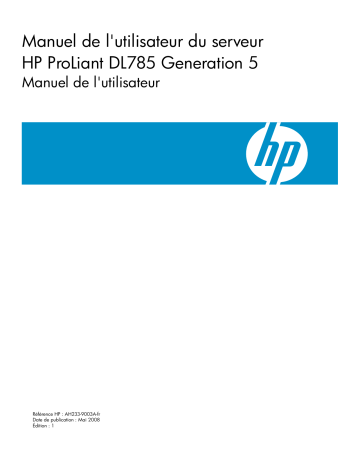
Manuel de l'utilisateur du serveur HP ProLiant DL785 Generation 5 Manuel de l'utilisateur Référence HP : AH233-9003A-fr Date de publication : Mai 2008 Édition : 1 © Copyright 2008 Hewlett-Packard Development Company, L.P. Les informations contenues dans le présent document pourront faire l'objet de modifications sans préavis. Les garanties relatives aux produits et services HP sont exclusivement définies dans les déclarations de garantie qui accompagnent ces produits et services. Rien de ce qui a pu être exposé dans la présente ne sera interprété comme constituant une garantie supplémentaire. HP ne pourra être tenu responsable des erreurs ou omissions de nature technique ou rédactionnelle qui pourraient subsister dans le présent document. Microsoft, Windows et Windows NT sont des marques déposées de Microsoft Corporation. Windows Server 2003 est une marque de Microsoft Corporation aux États-Unis. AMD est une marque déposée de Advanced Micro Devices, Inc. Public visé Ce manuel est destiné aux techniques de maintenance expérimentés. HP suppose que vous possédez les compétences nécessaires à la maintenance d'équipements informatiques, un niveau de formation adéquat pour reconnaître les dangers inhérents aux produits présentant des niveaux énergétiques dangereux, ainsi qu'une bonne connaissance des précautions en matière de poids et de stabilité des installations en rack. Table des matières 1 Identification des composants.......................................................................7 Composants du panneau avant.................................................................................................................7 Voyants et boutons du panneau avant........................................................................................................9 Voyants de System Insight Display...........................................................................................................10 Voyants de disque dur SAS et SATA.........................................................................................................12 Combinaisons des voyants de disque dur SAS et SATA..............................................................................13 Composants de cellule de mémoire/processeur.........................................................................................14 Composants du panneau arrière.............................................................................................................15 Voyants et boutons du panneau arrière....................................................................................................16 Voyants de blocs d'alimentation..............................................................................................................17 Composants internes.............................................................................................................................18 Composants de carte SPI.......................................................................................................................20 Commutateur de maintenance du système (SW6)......................................................................................20 Voyants du module batterie....................................................................................................................21 Emplacements des ventilateurs................................................................................................................23 2 Configuration...........................................................................................25 Services d'installation en option..............................................................................................................25 Ressources de planification du rack.........................................................................................................26 Environnement idéal..............................................................................................................................26 Spécifications d'espace et de ventilation.............................................................................................26 Spécifications de température............................................................................................................27 Spécifications d'alimentation.............................................................................................................28 Avertissements et précautions concernant le rack.......................................................................................29 Spécifications de mise à la terre..............................................................................................................30 Identification du contenu du carton d'expédition du serveur rack.................................................................30 Installation des options matérielles...........................................................................................................30 Installation du serveur dans le rack..........................................................................................................30 Installation du bras guide-câbles.............................................................................................................30 Mise sous tension et configuration du serveur............................................................................................31 Installation du système d'exploitation.......................................................................................................31 Enregistrement du serveur.......................................................................................................................31 3 Fonctionnement........................................................................................33 Mise sous tension du serveur..................................................................................................................33 Mise hors tension du serveur..................................................................................................................33 Extraction du serveur du rack..................................................................................................................33 Retrait du panneau d'accès....................................................................................................................34 Accès à l'écran System Insight Display.....................................................................................................35 Ventilateurs hot-plug..............................................................................................................................36 Remplacement des ventilateurs hot-plug accessibles à partir de l'arrière..................................................36 Remplacement des ventilateurs hot-plug accessibles à partir de l'intérieur................................................37 Retrait de la pile système........................................................................................................................39 4 Installation des options matérielles..............................................................41 Introduction..........................................................................................................................................41 Option de processeur............................................................................................................................41 Retrait de la cellule processeur/mémoire et de l'écran d'aération...........................................................41 Installation d'un processeur...............................................................................................................42 Option de mémoire...............................................................................................................................47 Mémoire ECC avancée.....................................................................................................................47 Installation de modules DIMM...........................................................................................................47 Table des matières 3 Instructions relatives aux disques durs.......................................................................................................48 Installation d'un disque dur hot-plug...................................................................................................49 Installation d'un lecteur de DVD ou CD....................................................................................................49 Blocs d'alimentation hot-plug..................................................................................................................50 Installation d'un bloc d'alimentation...................................................................................................51 Cartes d'extension................................................................................................................................52 Installation d'une carte d'extension.....................................................................................................53 Cache d'écriture avec batterie................................................................................................................55 5 Câblage.................................................................................................59 Présentation du câblage........................................................................................................................59 Câblage du cache d'écriture avec batterie...............................................................................................59 Câblage du disque dur SAS et SATA.......................................................................................................60 6 Logiciels et utilitaires de configuration.........................................................61 Outils de configuration..........................................................................................................................61 Logiciel SmartStart...........................................................................................................................61 Boîte à outils SmartStart Scripting......................................................................................................61 HP RBSU (ROM-Based Setup Utility)....................................................................................................62 Utilisation de l'utilitaire RBSU.......................................................................................................62 Procédure de configuration automatique........................................................................................62 Options d'amorçage...................................................................................................................63 Console série BIOS.....................................................................................................................63 HP ProLiant Essentials RDP (Rapid Deployment Pack)..................................................................................63 Option ROM Configuration for Arrays......................................................................................................64 Array Configuration Utility......................................................................................................................64 Ressaisie du numéro de série et de l'ID produit du serveur..........................................................................64 Outils de supervision.............................................................................................................................65 Automatic Server Recovery................................................................................................................65 Technologie iLO (Integrated Lights-Out) 2............................................................................................65 StorageWorks L&TT (Library and Tape Tools).......................................................................................66 Agents de supervision......................................................................................................................66 HP SIM (Systems Insight Manager).....................................................................................................66 Support de la ROM redondante.........................................................................................................66 Avantages en termes de protection et de sécurité............................................................................66 Accès aux paramètres de la ROM redondante...............................................................................67 ROMPaq........................................................................................................................................67 Online ROM Flash Component..........................................................................................................67 Prise en charge USB.........................................................................................................................67 Outils de diagnostic..............................................................................................................................68 HP Insight Diagnostics......................................................................................................................68 Acronyme de Integrated Management Log (journal de maintenance intégré)............................................68 ADU (Array Diagnostics Utility)..........................................................................................................69 Outils d'analyse et de prise en charge à distance......................................................................................69 HP ISEE (Instant Support Enterprise Edition).........................................................................................69 Conserver le système à jour....................................................................................................................69 Drivers............................................................................................................................................69 PSP (ProLiant Support Packs)..............................................................................................................69 Prise en charge des versions de système d'exploitation.........................................................................70 Contrôle des modifications et notification proactive..............................................................................70 Care Pack.......................................................................................................................................70 7 Résolution des problèmes..........................................................................71 Ressources pour la résolution des problèmes.............................................................................................71 Étapes de pré-diagnostic........................................................................................................................71 Informations importantes relatives à la sécurité.....................................................................................72 Symboles sur l'équipement...........................................................................................................72 4 Table des matières Avertissements et précautions.......................................................................................................73 Informations sur le symptôme.............................................................................................................74 Préparation du serveur pour le diagnostic...........................................................................................74 Connexions en mauvais état...................................................................................................................75 Notifications de service..........................................................................................................................75 Diagramme des problèmes de mise sous tension du serveur........................................................................75 Diagrammes de résolution des problèmes................................................................................................77 Diagramme de début de diagnostic...................................................................................................78 Diagramme de diagnostic général.....................................................................................................79 Diagramme des problèmes de mise sous tension du serveur..................................................................81 Diagramme des problèmes POST.......................................................................................................82 Diagrammes des problèmes d'amorçage OS.......................................................................................84 Diagramme des indications de panne de serveur.................................................................................86 Messages d'erreur POST ou sonores........................................................................................................87 8 Avis de conformité....................................................................................89 Numéros d'identification........................................................................................................................89 Avis FCC.............................................................................................................................................89 Étiquette FCC..................................................................................................................................89 Appareil de classe A........................................................................................................................90 Appareil de classe B........................................................................................................................90 Déclaration de conformité pour les produits portant le logo FCC, États-Unis uniquement.................................90 Modifications.......................................................................................................................................91 Câbles................................................................................................................................................91 Canadian Notice (Avis canadien)...........................................................................................................91 Avis de conformité pour l'Union Européenne.............................................................................................91 Élimination des déchets par les utilisateurs dans les ménages privés au sein de l'Union Européenne.................92 Avis de conformité pour le Japon............................................................................................................92 Avis de conformité BSMI........................................................................................................................92 Avis de conformité pour la Corée............................................................................................................92 Conformité du laser...............................................................................................................................93 Avis sur le remplacement de la pile.........................................................................................................93 Avis relatif au recyclage des piles (Taïwan)...............................................................................................94 Avis relatif au cordon d'alimentation pour le Japon...................................................................................94 9 Décharge électrostatique...........................................................................95 Précautions relatives à l'électricité statique................................................................................................95 Méthodes de mise à la terre...................................................................................................................95 10 Spécifications.........................................................................................97 Caractéristiques environnementales.........................................................................................................97 Caractéristiques techniques du serveur.....................................................................................................98 11 Assistance technique.............................................................................101 Avant de contacter HP.........................................................................................................................101 Informations de contact HP...................................................................................................................101 Customer Self Repair (réparation par le client)........................................................................................101 A Acronymes et abréviations.......................................................................103 Index.......................................................................................................105 Table des matières 5 6 1 Identification des composants Dans cette section • « Composants du panneau avant » (page 7) • « Voyants et boutons du panneau avant » (page 9) • « Voyants de System Insight Display » (page 10) • « Voyants de disque dur SAS et SATA » (page 12) • « Combinaisons des voyants de disque dur SAS et SATA » (page 13) • « Composants de cellule de mémoire/processeur » (page 14) • « Composants du panneau arrière » (page 15) • « Voyants et boutons du panneau arrière » (page 16) • « Voyants de blocs d'alimentation » (page 17) • « Composants internes » (page 18) • « Composants de carte SPI » (page 20) • « Commutateur de maintenance du système (SW6) » (page 20) • « Voyants du module batterie » (page 21) • « Emplacements des ventilateurs » (page 23) Composants du panneau avant Élément Description 1 Connecteur USB 2 Connecteur USB 3 Connecteur vidéo 4 SID 5 Lecteur de DVD 6 Compartiment de disque dur n° 1 droite Composants du panneau avant 7 Élément Description 7 Compartiment de disque dur n° 2 droite 8 Compartiment de disque dur n° 3 droite 9 Compartiment de disque dur n° 4 droite 10 Compartiment de disque dur n° 5 droite 11 Compartiment de disque dur n° 6 droite 12 Compartiment de disque dur n° 7 droite 13 Compartiment de disque dur n° 8 droite non illustré Compartiment de disque dur n° 1 gauche (optionnel) non illustré Compartiment de disque dur n° 2 gauche (optionnel) non illustré Compartiment de disque dur n° 3 gauche (optionnel) non illustré Compartiment de disque dur n° 4 gauche (optionnel) non illustré Compartiment de disque dur n° 5 gauche (optionnel) non illustré Compartiment de disque dur n° 6 gauche (optionnel) non illustré Compartiment de disque dur n° 7 gauche (optionnel) non illustré Compartiment de disque dur n° 8 gauche (optionnel) 14 Cellule de mémoire processeur n° 1 15 Cellule de mémoire processeur n° 2 16 Cellule de mémoire processeur n° 31 17 Cellule de mémoire processeur n° 41 18 Cellule de mémoire processeur n° 51 19 Cellule de mémoire processeur n° 61 20 Cellule de mémoire processeur n° 7 21 Cellule de mémoire processeur n° 8 1 8 Occupée par un obturateur de cellule dans les serveurs à quatre processeurs. Identification des composants Voyants et boutons du panneau avant Élément Description Couleur État 1 Éteint Le bouton UID n'est pas activé Bleu Le bouton UID est activé pour l'identification de serveur Bleu clignotant Le serveur est géré à distance Éteint Normal (le système est hors tension ou en mode Standby) Vert Normal (le système est sous tension) Orange clignotant Bloc d'alimentation redondant défectueux (l'alimentation du système n'est plus redondante) Rouge clignotant Défaillance critique de l'alimentation Éteint Normal (le système est hors tension ou en mode Standby) Vert Normal (le système est sous tension) Orange clignotant État altéré (mode Standby ou sous tension) Rouge clignotant État critique (mode Standby ou sous tension) Éteint Carte réseau inutilisée 2 3 4 Bouton et voyant UID Voyant d'état externe Voyant d'état interne Voyant de la carte réseau n° 1 REMARQUE : La carte réseau du panneau arrière peut signaler une liaison ou une activité en mode Standby. Vert Liaison au réseau Vert clignotant Liaison avec activité sur le réseau Voyants et boutons du panneau avant 9 Élément Description Couleur État 5 Éteint Carte réseau inutilisée 6 Voyant de la carte réseau n° 2 Bouton et voyant d'alimentation REMARQUE : La carte réseau du panneau arrière peut signaler une liaison ou une activité en mode Standby. Vert Liaison au réseau Vert clignotant Liaison avec activité sur le réseau Éteint Aucune alimentation secteur Orange Le système reçoit l'alimentation secteur mais est en mode Standby Vert Le système reçoit l'alimentation secteur et est sous tension Voyants de System Insight Display Les voyants d'état du panneau avant indiquent seulement l'état en cours du matériel. Dans certains cas, HP SIM peut signaler un autre état du serveur que les voyants, parce que le logiciel contrôle davantage d'attributs système. Les voyants de SID (System Insight Display) identifient les composants présentant une erreur, un événement ou une panne. ATTENTION : ne pas bloquer la ventilation en poussant le SID jusqu'au niveau du serveur pendant qu'il est en position enfoncé. IMPORTANT : lorsque vous retirez le panneau d'accès pour vérifier les voyants System Insight Display, laissez le serveur sous tension. Les voyants System Insight Display s'éteignent lorsque le serveur est hors tension. REMARQUE : le driver de supervision du système doit être installé pour que le voyant d'état interne du système indique une notification de panne. 10 Identification des composants Voyant Élément POWER Alimentation système INT HEALTH État des composants internes EXT HEALTH État des composants externes TEMP Surtempérature FAN X Ventilateur PS X Alimentation IO BOARD Alimentation de fond de panier d'E/S SPI BRD Alimentation de carte SPI SPI ILK Carte SPI insérée incorrectement dans le fond de panier d'E/S MP INTERLOCK Fond de panier d'E/S inséré incorrectement dans la carte de milieu de panier CPU INTERLOCK Cellule de carte processeur/mémoire n° 8 (processeur d'amorçage) insérée incorrectement dans la carte de milieu de panier PROCESSOR/MEMORY BOARD X DIMM 1A-8D Connecteur de module DIMM PROCESSOR/MEMORY BOARD X PROC X Processeur PROCESSOR/MEMORY BOARD X BOARD X Carte DIMM processeur Voyants de System Insight Display 11 Voyants de disque dur SAS et SATA Élément Description Couleur État 1 Voyant Panne/UID Orange Défaillance de disque Orange clignotant Activité de traitement de panne Bleu L'identification d'unité est active Éteint Pas d'activité de traitement de panne Vert Activité de lecture Vert clignotant Forte activité du disque ou le disque fait partie d'un module RAID Éteint Aucune activité de lecture 2 12 Voyant En ligne/Activité Identification des composants Combinaisons des voyants de disque dur SAS et SATA Voyant de Voyant En panne/UID ligne/Activité (vert) (orange/bleu) Interprétation Allumé, éteint ou clignotant Orange et bleu en alternance Le disque est en panne, ou une notification de panne a été reçue pour celui-ci ; il a également été sélectionné par une application de supervision. Allumé, éteint ou clignotant Bleu Le disque fonctionne normalement et a été sélectionné par une application de supervision. Allumé Orange clignotant (1 Hz) Une notification de panne a été reçue pour ce disque. Remplacez le disque dès que possible. Allumé Éteint Le disque est en ligne, mais n'est pas actif actuellement. Clignotant (1 Hz) Orange clignotant (1 Hz) Clignotant (1 Hz) Éteint ATTENTION : Ne retirez pas le disque dur. Le retrait d'un disque peut arrêter l'opération en cours et entraîner la perte de données. Le disque fait partie d'un module RAID qui subit une extension de capacité ou une migration de stripe, mais une notification de panne a été reçue pour ce disque. Pour minimiser le risque de perte de données, ne remplacez le disque qu'une fois l'extension ou la migration terminée. ATTENTION : Ne retirez pas le disque dur. Le retrait d'un disque peut arrêter l'opération en cours et entraîner la perte de données. Le disque est en cours de reconstruction, ou membre d'un module RAID qui est en cours d'extension de capacité ou de migration de stripe. Clignotant de Orange clignotant manière irrégulière (1 Hz) Le disque est actif, mais une notification de panne a été reçue pour celui-ci. Remplacez le disque dès que possible. Clignotant de Éteint manière irrégulière Le disque est actif et fonctionne normalement. Éteint Orange Une condition de panne critique a été identifiée pour ce disque et le contrôleur l'a mis hors ligne. Remplacez le disque dès que possible. Éteint Orange clignotant (1 Hz) Une notification de panne a été reçue pour ce disque. Remplacez le disque dès que possible. Éteint Éteint Le disque est : hors ligne, utilisé comme disque de secours, ou ne fait pas partie d'un module RAID. Combinaisons des voyants de disque dur SAS et SATA 13 Composants de cellule de mémoire/processeur 14 Élément Description 1 Logement DIMM 1A 2 Logement DIMM 2A 3 Logement DIMM 3B 4 Logement DIMM 4B 5 Logement DIMM 5C 6 Logement DIMM 6C 7 Logement DIMM 7D 8 Logement DIMM 8D 9 Connecteur de processeur Identification des composants Composants du panneau arrière Élément Description 1 Connecteur de carte réseau n° 1 2 Connecteur clavier 3 Connecteur USB 4 Connecteur vidéo 5 Connecteur série 6 Connecteur iLO 2 7 Connecteur souris 8 Connecteur de carte réseau n° 2 9 Alimentation 1 10 Alimentation 2 11 Alimentation 3 12 Alimentation redondante 4 (optionnelle) 13 Alimentation redondante 5 (optionnelle) 14 Alimentation redondante 6 (optionnelle) 15 Connecteurs d'extension PCI Express ou HTx 16 Tournevis Torx T-15 17 Ventilateur 4 18 Ventilateur 5 19 Ventilateur 6 Composants du panneau arrière 15 Voyants et boutons du panneau arrière Élément Description Couleur du voyant État 1 UID Bleu Activé Bleu clignotant Serveur géré à distance Éteint Désactivé Vert Liaison au réseau Éteint Aucune liaison au réseau Vert (allumé ou clignotant) Activité réseau Éteint Aucune activité réseau 2 3 16 Voyant de liaison LAN Voyant d'activité LAN Identification des composants Voyants de blocs d'alimentation Couleur État Éteint Aucune alimentation secteur Vert clignotant Alimentation secteur ; sous tension mode Standby Vert Alimentation secteur ; fonctionnement normal Orange clignotant Alimentation défectueuse Voyants de blocs d'alimentation 17 Composants internes Élément Description 18 1 Module de support 2 Ventilateur 3 3 Ventilateur 2 4 Ventilateur 1 5 Commutateur de maintenance du système 6 Carte SPI 7 Connecteur d'extension PCI Express x8 non hot-plug n° 11 8 Connecteur d'extension PCI Express x16 non hot-plug n° 10 9 Connecteur d'extension PCI Express x8 non hot-plug n° 9 10 Connecteur d'extension PCI Express x16 non hot-plug n° 8 11 Connecteur d'extension PCI Express x4 non hot-plug n° 7 12 Connecteur d'extension PCI Express x4 non hot-plug n° 6 13 Connecteur d'extension PCI Express x16 non hot-plug n° 5 14 Connecteur d'extension PCI Express x4 non hot-plug n° 4 15 Connecteur d'extension PCI Express x4 non hot-plug n° 3 16 Connecteur d'extension PCI Express x4 non hot-plug n° 2 17 Connecteur d'extension PCI Express x8 non hot-plug n° 1 18 Module de pile du BBWC (cache d'écriture avec batterie) 19 Fond de panier d'alimentation 20 Module de pile du BBWC (cache d'écriture avec batterie) (optionnel) 21 Fond de panier SAS (optionnel) 22 Fond de panier SAS Identification des composants Fond de panier d'E/S PCIe/HTx combo1 Élément Description 1 Connecteur libre 2 Connecteur d'extension HyperTransport non hot-plug n° 9 3 Connecteur libre 4 Connecteur d'extension HyperTransport non hot-plug n° 8 5 Connecteur d'extension PCI Express x4 non hot-plug n° 7 6 Connecteur d'extension PCI Express x4 non hot-plug n° 6 7 Connecteur d'extension PCI Express x16 non hot-plug n° 5 8 Connecteur d'extension PCI Express x4 non hot-plug n° 4 9 Connecteur d'extension PCI Express x4 non hot-plug n° 3 10 Connecteur d'extension PCI Express x4 non hot-plug n° 2 11 Connecteur d'extension PCI Express x8 non hot-plug n° 1 1 Ce composant sera disponible prochainement. Composants internes 19 Composants de carte SPI Carte SPI (E/S principale) Élément Description 1 Connexions de module BBWC 2 Carte d'interface série 3 Pile système Commutateur de maintenance du système (SW6) Le commutateur de maintenance du système (SW6) est un commutateur à huit positions utilisé pour la configuration du système. La valeur par défaut des huit positions est Off (fermé). Position Description Commutateur Fonction 1 Sécurité iLO 2 Éteint Sécurité iLO 2 activée Allumé Sécurité iLO 2 désactivée Verrouillage de la configuration Éteint La configuration du système peut être modifiée Allumé La configuration du système est verrouillée 3 Réservé — Réservé 4 Réservé — Réservé 5 Contournement de la protection par mot de passe Éteint Le mot de passe est activé Allumé Le mot de passe est désactivé Réinitialisation de la configuration Éteint Le commutateur n'a aucune fonction Allumé La ROM lit la configuration système comme non valide 7 Commutateur de voyant POST n° 1 Voir le Tableau 1-1 (page 21) pour plus de détails. 8 Commutateur de voyant POST n° 2 2 6 20 Identification des composants Tableau 1-1 Détails concernant les positions 7 et 8 du commutateur de maintenance de système Position 7 Position 8 Affiché sur LED8–LED1 Éteint Éteint Port 85 Éteint Allumé Port 84 Allumé Éteint iLO Allumé Allumé État SAS intégré Voyants du module batterie Numéro Voyant Couleur Description 1 État BBWC Vert Pour interpréter les schémas d'allumage de ce voyant, consultez le Tableau 1-2 (page 22). 2 État de la batterie Orange Pour interpréter les schémas d'allumage de ce voyant, consultez le Tableau 1-2 (page 22). 3 Alimentation auxiliaire Vert Ce voyant s'allume de manière fixe lorsqu'une tension auxiliaire de 3,3 V est détectée. La tension auxiliaire permet de préserver les données du module BBWC et est disponible lorsque les cordons d'alimentation du système sont branchés à un bloc d'alimentation. 4 Alimentation système Vert Ce voyant s'allume de manière fixe lorsque le système est mis sous tension et que l'alimentation 12 V est disponible. Ce bloc d'alimentation permet de maintenir la charge de la batterie et fournit une alimentation supplémentaire au microcontrôleur de cache. Voyants du module batterie 21 Tableau 1-2 Schémas d'allumage des voyants d'état de batterie et d'état BBWC Schéma du voyant n° 3 Aucune Schéma du voyant n° 4 Interprétation Clignotant (1/2 Hz) Le système est mis hors tension, et la mémoire cache contient des données qui n'ont pas encore été écrites sur les disques. Rétablissez l'alimentation du système dès que possible afin d'éviter tout perte de données. La durée de conservation des données est entendue tant que la tension auxiliaire 3,3 V est disponible, tel qu'indiqué par le voyant n° 2. En l'absence de cette tension auxiliaire, seule l'alimentation de la batterie préserve les données. Une batterie pleinement chargée préserve normalement les données pendant au moins deux jours. La durée de vie de la batterie dépend également de la taille du module de cache. Pour plus d'informations, consultez les documents QuickSpecs relatifs au contrôleur sur le site Web HP (http://www.hp.com). Aucune Double clignotement, puis pause Le microcontrôleur de la mémoire cache attend que le contrôleur hôte établisse une communication. Clignotant (1 Hz) Le module de batterie est en dessous du niveau de charge minimal et est en train de se recharger. Les fonctionnalités qui requièrent une batterie (telles que le cache d'écriture, l'extension de capacité, la migration de taille de stripe et la migration RAID) sont momentanément indisponibles, jusqu'à ce que la charge soit terminée. Le processus de recharge prend entre 15 minutes et deux heures, selon la capacité initiale de la batterie. Allumé Le module de batterie est pleinement chargé, et les données d'écriture en attente sont stockées dans la mémoire cache. Éteint Le module de batterie est pleinement chargé, et il n'y a pas de données d'écriture en attente dans la mémoire cache. Aucune Aucune Aucune Clignotant (1 Hz) Clignotant (1 Hz) Un clignotement vert-orange alterné indique que le microcontrôleur de cache s'exécute à partir de son programme de chargement et reçoit un nouveau code de flashage du contrôleur hôte. Allumé Aucune Il y a un court-circuit au niveau des bornes de la batterie ou dans le module batterie. Les fonctionnalités du BBWC sont désactivées jusqu'à ce que le module de batterie soit remplacé. La durée de vie d'un module de batterie est généralement supérieure à trois ans. Aucune Un circuit est ouvert au niveau des bornes de la batterie ou dans le module batterie. Les fonctionnalités du BBWC sont désactivées jusqu'à ce que le module de batterie soit remplacé. La durée de vie d'un module de batterie est généralement supérieure à trois ans. Clignotant (1 Hz) 22 Identification des composants Emplacements des ventilateurs Élément Description 1 Ventilateur 1 2 Ventilateur 2 3 Ventilateur 3 4 Ventilateur 4 5 Ventilateur 5 6 Ventilateur 6 Emplacements des ventilateurs 23 24 2 Configuration Dans cette section • « Services d'installation en option » (page 25) • « Ressources de planification du rack » (page 26) • « Environnement idéal » (page 26) • « Avertissements et précautions concernant le rack » (page 29) • « Spécifications de mise à la terre » (page 30) • « Identification du contenu du carton d'expédition du serveur rack » (page 30) • « Installation des options matérielles » (page 30) • « Installation du serveur dans le rack » (page 30) • « Installation du bras guide-câbles » (page 30) • « Mise sous tension et configuration du serveur » (page 31) • « Installation du système d'exploitation » (page 31) • « Enregistrement du serveur » (page 31) Services d'installation en option Assurés par des ingénieurs expérimentés et agréés, les services HP Care Pack vous permettent d'optimiser le fonctionnement de vos serveurs à l'aide de packages de prise en charge spécialement conçus pour les systèmes HP ProLiant. Les services HP Care Pack vous permettent d'intégrer à la fois la prise en charge matérielle et logicielle dans un package unique. Un certain nombre d'options de niveau de service sont à votre disposition pour répondre à vos besoins spécifiques. Les services HP Care Pack proposent des niveaux de service mis à jour afin d'étendre votre garantie standard à l'aide de packages de prise en charge faciles à acheter et à utiliser, vous permettant ainsi d'optimiser vos investissements. Les services Care Pack incluent notamment : • • • • Prise en charge matérielle — Intervention dans les 6 heures — Intervention dans les 4 heures - 24h/24 x 7j/7 — Intervention dans les 4 heures - jour ouvrable Prise en charge logicielle — Microsoft® — Linux — HP ProLiant Essentials (HP SIM et RDP) — VMWare Prise en charge matérielle et logicielle intégrée — Critical Service — Proactive 24 — Support Plus — Support Plus 24 Services de démarrage et de mise en oeuvre au niveau matériel et logiciel Services d'installation en option 25 Pour plus d'informations sur les services Care Pack, consultez le site Web HP (http://www.hp.com/hps/carepack/servers/cp_proliant.html). Ressources de planification du rack Le kit de ressource de rack est livré avec tous les racks HP ou Compaq séries 9000, 10000 et H9. Pour plus d'informations sur le contenu de chaque ressource, reportez-vous à la documentation du kit. Si vous avez l'intention de déployer et de configurer plusieurs serveurs dans un seul rack, reportez-vous au document technique sur le déploiement haute densité, disponible sur le site Web HP (http://www.hp.com/products/servers/platforms). Environnement idéal Lors de l'installation du serveur, sélectionnez un emplacement répondant aux normes d'environnement décrites dans cette section. Spécifications d'espace et de ventilation Pour faciliter la maintenance et assurer une ventilation adéquate, respectez les spécifications d'espace et de ventilation suivantes lors du choix du site d'installation d'un rack : • Laissez un dégagement minimal de 65 cm à l'avant du rack. • Laissez un dégagement minimal de 75 cm à l'arrière du rack. • Laissez un dégagement minimal de 120 cm entre l'arrière d'un rack et celui d'un autre rack ou d'une rangée de racks. Les serveurs HP aspirent de l'air frais par la porte avant et rejettent de l'air chaud par la porte arrière. Les portes avant et arrière du rack doivent donc être suffisamment ventilées pour permettre à l'air ambiant de la pièce de pénétrer dans le rack et à l'air chaud d'en sortir. 26 Configuration ATTENTION : adéquate. comblez tous ces vides à l'aide d'obturateurs afin de maintenir une ventilation ATTENTION : pour éviter un refroidissement inapproprié susceptible de détériorer le matériel, n'obstruez pas les ouvertures de ventilation. Si le rack contient des espaces verticaux vides entre les serveurs ou les composants, ceux-ci peuvent provoquer une modification de la ventilation dans le rack et entre les serveurs. Comblez toujours tous ces vides à l'aide d'obturateurs afin de maintenir une ventilation adéquate dans le rack. L'utilisation d'un rack sans obturateur entraîne un mauvais refroidissement susceptible de créer des dommages thermiques. Les racks des séries 9000 et 10000 assurent un refroidissement adéquat des serveurs par l'intermédiaire de trous d'aération dans les portes avant et arrière, qui offrent une zone d'ouverture de 64 % pour la ventilation. ATTENTION : lors de l'utilisation d'un rack série Compaq 7000, vous devez installer dans la porte l'insert de ventilation [référence 327281-B21 (42U) ou 157847-B21 (22U)] afin d'assurer une ventilation et un refroidissement adéquats de l'avant vers l'arrière. ATTENTION : si vous utilisez le rack d'un autre constructeur, respectez les règles suivantes afin de garantir une aération correcte et éviter toute détérioration de l'équipement : Portes avant et arrière Si le rack 42U comporte des portes avant et arrière qui se ferment, vous devez y pratiquer des trous également répartis de bas en haut, d'une superficie totale de 5,35 cm², afin de permettre une ventilation adéquate (l'équivalent de la zone d'ouverture de 64 % requise pour une bonne ventilation). Côté Le dégagement entre les panneaux latéraux et le composant de rack installé doit être d'au moins 7 cm. Spécifications de température Afin de garantir un fonctionnement correct et fiable du matériel, placez-le dans un environnement bien ventilé et correctement climatisé. La température ambiante de fonctionnement recommandée (TMRA) maximale pour la plupart des produits de type serveur est de 35 °C. ATTENTION : respectez les consignes suivantes pour limiter les risques de détérioration du matériel lors de l'installation d'options d'autres constructeurs : • Veillez à ce que d'éventuelles options ne gênent pas la circulation de l'air autour des serveurs ou n'augmentent pas la température interne du rack au-delà des limites maximales autorisées. • Ne dépassez pas la TMRA recommandée par le constructeur. Environnement idéal 27 Spécifications d'alimentation L'installation de ce matériel doit être faite en conformité avec les règles en vigueur en matière d'installation informatique et réalisée par des électriciens agréés. Cet équipement a été conçu pour fonctionner dans des installations régies par les normes NFPA 70 (Code électrique national, édition 1999) et NFPA 75 (Code de protection des équipements informatiques et de traitement des données, édition 1992). Pour connaître les capacités de charge des options, consultez l'étiquette figurant sur le produit ou la documentation utilisateur fournie avec l'option. AVERTISSEMENT ! Pour limiter les risques de blessure, d'incendie ou de détérioration du matériel, ne surchargez pas le circuit secteur qui alimente le rack. Consultez les personnes compétentes en matière de normes de câblage et d'installation à respecter dans vos locaux. ATTENTION : protégez le serveur contre les variations et coupures momentanées de courant à l'aide d'un onduleur. Cet appareil protège le matériel contre les dommages provoqués par les pics de courant et de tension, et permet au système de continuer à fonctionner en cas de coupure de courant. Lors de l'installation de plusieurs serveurs, il peut s'avérer nécessaire d'utiliser des unités de distribution de courant supplémentaires afin d'alimenter l'ensemble des périphériques en toute sécurité. Respectez les recommandations suivantes : 28 • Répartissez la charge électrique du serveur entre les différents circuits d'alimentation secteur disponibles. • La charge électrique globale du système ne doit pas dépasser 80 % de la charge nominale du circuit secteur utilisé. • N'utilisez pas de prises multiples communes avec ce matériel. • Prévoyez un circuit électrique distinct pour le serveur. Configuration Avertissements et précautions concernant le rack AVERTISSEMENT ! Pour limiter les risques de blessure ou de détérioration du matériel, vérifiez les points suivants : • Les pieds de mise à niveau doivent être abaissés jusqu'au sol. • Les pieds de mise à niveau supportent tout le poids du rack. • Les pieds de stabilisation sont fixés au rack dans le cas d'une configuration à un seul rack. • Les racks doivent être couplés en cas d'installation de plusieurs racks. • Un seul élément à la fois doit être extrait. La stabilité du rack peut être compromise si vous retirez plusieurs composants, pour quelque raison que ce soit. AVERTISSEMENT ! Pour limiter les risques de blessure ou de détérioration du matériel lors du retrait d'un rack, notez les points suivants : • La présence d'au moins deux personnes est nécessaire pour retirer le rack de la palette en toute sécurité. Un rack de type 42U vide peut peser jusqu'à 115 kg, mesurer plus de 2,10 m et devenir instable s'il est déplacé sur ses roulettes. • Ne vous tenez jamais devant le rack lorsque celui-ci descend de la palette sur la rampe. Saisissez-le toujours par les deux côtés. AVERTISSEMENT ! Lors de l'installation du serveur dans un rack Telco, assurez-vous que le bâti du rack est correctement fixé aux parties supérieure et inférieure de la structure de base. AVERTISSEMENT ! du matériel : Le serveur est très lourd. Pour limiter les risques de blessure ou de détérioration • Respectez les consignes d'hygiène et de sécurité au travail de votre entreprise en matière de manipulation d'équipements lourds. • Obtenez de l'aide pour soulever et stabiliser l'équipement pendant l'installation ou le retrait, notamment lorsque le produit n'est pas fixé aux rails. Lorsque le poids du serveur dépasse les 22,5 kg, au moins deux personnes doivent le soulever pour le placer dans le rack. Une troisième personne peut être nécessaire pour aider à aligner le serveur si celui-ci est installé au-dessus du niveau de la poitrine. • Installez ou retirez le serveur dans/du rack avec précaution, l'équipement étant instable s'il n'est pas fixé aux rails. AVERTISSEMENT ! Pour limiter les risques de brûlure au contact de surfaces chaudes, laissez refroidir les disques et les composants internes du système avant de les toucher. AVERTISSEMENT ! Pour limiter les risques de blessure, d'électrocution ou de détérioration du matériel, retirez le cordon d'alimentation afin de mettre le serveur hors tension. L'interrupteur Marche/Standby du panneau avant ne coupe pas entièrement l'alimentation du système. Certaines parties de l'alimentation et certains circuits internes peuvent rester actifs jusqu'à ce que l'alimentation secteur soit coupée. ATTENTION : protégez le serveur contre les variations et coupures momentanées de courant à l'aide d'un onduleur. Cet appareil protège le matériel contre les dommages provoqués par les pics de courant et de tension, et permet au système de continuer à fonctionner en cas de coupure de courant. ATTENTION : ne faites pas fonctionner le serveur pendant de longues périodes avec le panneau d'accès ouvert ou retiré. L'utilisation du serveur de cette manière entraîne une mauvaise ventilation et un mauvais refroidissement susceptibles de créer des dommages thermiques. Avertissements et précautions concernant le rack 29 Spécifications de mise à la terre Le serveur doit être relié à la terre pour un fonctionnement correct en toute sécurité. Aux États-Unis, installez ce matériel conformément à l'article 250 de la norme NFPA 70 édition 1999, et aux réglementations locales et régionales. Au Canada, installez ce matériel conformément à la réglementation électrique canadienne (CSA, Canadian Standards Association C22.1). Dans tous les autres pays, installez ce matériel conformément à l'ensemble des réglementations électriques régionales ou nationales, telles que l'IEC (International Electrotechnical Commission) Code 364 (paragraphes 1 à 7). Vous devez vous assurer en outre que toutes les unités de distribution électrique utilisées dans l'installation, notamment le câblage, les prises, etc., sont des dispositifs de mise à la terre répertoriés ou homologués. Du fait des courants de fuite élevés liés à la connexion de plusieurs serveurs sur la même source d'alimentation, HP recommande l'utilisation d'une unité de distribution de l'alimentation branchée en permanence sur le circuit secteur du bâtiment, ou bien fournie avec un cordon non amovible branché sur une prise de type industriel. Les prises à verrouillage NEMA ou celles conformes à la norme IEC 60309 sont adaptées à cet usage. HP déconseille l'utilisation de prises multiples communes avec ce matériel. Identification du contenu du carton d'expédition du serveur rack Sortez le serveur de son emballage et munissez-vous du matériel et de la documentation nécessaires à son installation. Tout le matériel de montage en rack nécessaire pour l'installation du serveur est fourni avec le rack ou le serveur. Le carton du serveur contient les éléments suivants : • Serveur • Cordon d'alimentation • Documentation relative au matériel, CD de documentation et produits logiciels • Matériel de montage en rack D'autre part, les éléments suivants peuvent s'avérer nécessaires : • Options matérielles • Système d'exploitation ou logiciels d'application • PDU Installation des options matérielles Installez toutes les options matérielles avant d'initialiser le serveur. Pour plus d'informations sur l'installation d'options matérielles, reportez-vous à la documentation sur les options. Pour obtenir des informations spécifiques aux serveurs, voir le Chapitre 4 (page 41). Installation du serveur dans le rack Consultez les instructions d'installation livrée avec le kit de rack pour installer le serveur dans le rack. Installation du bras guide-câbles Consultez les instructions d'installation livrée avec le kit de rack pour installer le bras guide-câbles. 30 Configuration Mise sous tension et configuration du serveur Pour mettre le serveur sous tension, appuyez sur le bouton Marche/Standby. Pendant l'amorçage du serveur, RBSU est automatiquement configuré pour préparer le serveur à l'installation du système d'exploitation. Pour configurer manuellement les utilitaires, appuyez sur la touche F9 lorsque le système vous y invite pendant le processus d'amorçage pour modifier les paramètres du serveur à l'aide de l'utilitaire RBSU. La langue par défaut du système est l'anglais. REMARQUE : si un contrôleur RAID a été ajouté ou est intégré dans le système, l'utilitaire ORCA fournit une configuration par défaut RAID en fonction de la taille et du nombre de disques durs installés. pour plus d'informations sur la configuration automatique, reportez-vous au manuel HP ROM-Based Setup Utility User Guide disponible sur le CD Documentation. Installation du système d'exploitation Pour fonctionner correctement, le système d'exploitation de votre serveur doit être pris en charge. Pour obtenir des informations récentes sur les systèmes d'exploitation pris en charge, consultez le site Web HP (http://welcome.hp.com/country/fr/fr/support.html). Vous pouvez installer un système d'exploitation sur le serveur de deux manières différentes : Installation assistée SmartStart Insérez le CD SmartStart dans le lecteur de CD-ROM et réamorcez le serveur. Installation manuelle Insérez le CD du système d'exploitation dans le lecteur de CD-ROM et réamorcez le serveur. Ce processus peut nécessiter le téléchargement de drivers supplémentaires sur le site Web HP (http://www.hp.com/support). Suivez les instructions qui apparaissent à l'écran pour commencer l'installation. Pour plus d'informations sur ces procédures, reportez-vous au poster d'installation SmartStart inclus dans le Pack HP ProLiant Essentials Foundation, livré avec le serveur. Enregistrement du serveur Pour enregistrer le serveur, consultez le site Web d'enregistrement HP (http://register.hp.com). Mise sous tension et configuration du serveur 31 32 3 Fonctionnement Dans cette section • « Mise sous tension du serveur » (page 33) • « Mise hors tension du serveur » (page 33) • « Extraction du serveur du rack » (page 33) • « Retrait du panneau d'accès » (page 34) • « Accès à l'écran System Insight Display » (page 35) • « Ventilateurs hot-plug » (page 36) • « Retrait de la pile système » (page 39) Mise sous tension du serveur Pour mettre le serveur sous tension, appuyez sur le bouton Marche/Standby. Mise hors tension du serveur AVERTISSEMENT ! Pour limiter les risques de blessure, d'électrocution ou de détérioration du matériel, retirez le cordon d'alimentation afin de mettre le serveur hors tension avant d'accéder aux composants du serveur. L'interrupteur Marche/Standby du panneau avant ne coupe pas entièrement l'alimentation du système. Certaines parties de l'alimentation et certains circuits internes peuvent rester actifs jusqu'à ce que l'alimentation secteur soit coupée. IMPORTANT : lors de l'installation d'un périphérique enfichable à chaud, il n'est pas nécessaire de mettre le serveur hors tension. 1. 2. 3. Arrêtez le système d'exploitation tel qu'indiqué dans sa documentation. Appuyez sur l'interrupteur Marche/Standby pour mettre le serveur en mode Standby. Lorsque le serveur passe en mode Standby, le voyant d'alimentation du système devient orange. Déconnectez les cordons d'alimentation. Le système n'est alors plus alimenté. Extraction du serveur du rack La conception du serveur vous permet d'accéder à plusieurs composants par la face avant. L'installation et l'accès aux composants suivants ne nécessitent pas d'extraire le serveur du rack : • Processeurs • Cellule de mémoire/processeur • Modules DIMM • Lecteur de CD ou DVD • Disques durs Pour extraire le serveur du rack : 1. Abaissez les leviers de dégagement rapide de chaque côté du serveur pour libérer le serveur du rack. 2. Faites glisser le serveur sur les rails de rack jusqu'à ce que les loquets de dégagement des rails de serveur s'enclenchent. Mise sous tension du serveur 33 REMARQUE : étendus. les loquets de dégagement s'enclenchent lorsque les rails sont entièrement AVERTISSEMENT ! Pour limiter les risques de blessure ou de détérioration du matériel, vérifiez que le rack est correctement stabilisé avant d'en extraire un composant. AVERTISSEMENT ! Pour limiter les risques de blessure, soyez très prudent lorsque vous appuyez sur les loquets de dégagement des rails de serveur et faites coulisser le serveur dans le rack. Les glissières risqueraient de vous coincer les doigts. 3. Une fois la procédure d'installation ou de maintenance terminée, réinsérez le serveur dans le rack en appuyant sur les loquets de dégagement des rails et en enfonçant le serveur dans le rack. Retrait du panneau d'accès AVERTISSEMENT ! Pour limiter les risques de brûlure au contact de surfaces chaudes, laissez refroidir les disques et les composants internes du système avant de les toucher. ATTENTION : ne faites pas fonctionner le serveur pendant de longues périodes avec le panneau d'accès ouvert ou retiré. L'utilisation du serveur de cette manière entraîne une mauvaise ventilation et un mauvais refroidissement susceptibles de créer des dommages thermiques. IMPORTANT : lorsque vous retirez le panneau d'accès pour vérifier les voyants System Insight Display (« Voyants de System Insight Display » (page 10)), laissez le serveur sous tension. Les voyants System Insight Display s'éteignent lorsque le serveur est hors tension. 1. 2. 34 Retirez le serveur du rack (« Extraction du serveur du rack » (page 33)). Si le loquet de verrouillage est en position verrouillée, utilisez un tournevis Torx T-15 pour l'ouvrir. Fonctionnement REMARQUE : le tournevis Torx T-15 est fourni avec le serveur et se trouve au niveau du panneau arrière (« Composants du panneau arrière » (page 15)). 3. Soulevez le loquet du capot et retirez le panneau d'accès. 4. Après avoir installé les options matérielles, replacez le panneau d'accès. Assurez-vous qu'il est bien en place avant de mettre le serveur sous tension. Accès à l'écran System Insight Display IMPORTANT : lors de la consultation des voyants System Insight Display LEDs (« Voyants de System Insight Display » (page 10)), laissez le serveur sous tension. Les voyants System Insight Display s'éteignent lorsque le serveur est hors tension. Pour accéder au SID : 1. Poussez le SID. Accès à l'écran System Insight Display 35 2. Faites basculer le SID vers le bas, afin de faciliter la vision. ATTENTION : ne pas bloquer la ventilation en poussant le SID jusqu'au niveau du serveur pendant qu'il est en position enfoncé. Ventilateurs hot-plug Le serveur supporte les ventilateurs hot-plug redondants, chacun avec deux rotors de ventilateurs individuels, dans une configuration 5+1 afin de fournir l'aération adéquate au serveur. La stratégie d'aération contient deux zones thermiques avec trois unités de ventilation dans la zone inférieure (accessibles à partir de l'arrière du serveur) et trois unités de ventilation dans la zone supérieure (accessibles à partir de l'intérieur). Voir « Emplacements des ventilateurs » (page 23). AVERTISSEMENT ! Pour éviter toute blessure due à des niveaux d'énergie dangereux : • Retirez les montres, bagues ou autres objets métalliques. • Utilisez des outils dotés de manches isolés. • Ne placez pas d'outils ou de pièces métalliques au-dessus des batteries. Remplacement des ventilateurs hot-plug accessibles à partir de l'arrière Pour remplacer un ventilateur hot-plug accessible à partir de l'arrière : 1. Identifiez le ventilateur défectueux en recherchant un voyant orange sur le System Insight Display. 2. Appuyez sur le bouton de dégagement du ventilateur et retirez le logement du ventilateur de l'arrière du châssis jusqu'à la butée. 36 Fonctionnement 3. Insérez votre pouce et votre index dans les ouvertures situées sur le dessus du ventilateur et appuyez jusqu'à ce que le ventilateur soit extrait du connecteur. 4. Retirez complètement le ventilateur du châssis. IMPORTANT : ne retirez et ne remplacez qu'un seul ventilateur à la fois. Si le système détecte la panne de deux ventilateurs, le serveur s'arrête afin d'éviter des dommages thermiques. 5. Installez un nouveau ventilateur hot-plug ATTENTION : pour empêcher toute surchauffe des composants de serveur, remplacez le ventilateur dans les 20 secondes qui suivent. Le non-respect de ce délai risque d'entraîner l'arrêt automatique du serveur afin de prévenir une condition de surchauffe. REMARQUE : sens. 6. 7. l'unité de ventilation ne peut être insérée dans son logement que dans le bon Poussez le logement du ventilateur vers le devant du châssis jusqu'à ce qu'il se mette en place avec un clic. Vérifiez le voyant System Insight Display qui corresponde à l'unité de ventilation que vous avez remplacée. REMARQUE : il peut falloir jusqu'à dix secondes après l'installation pour que le voyant de ventilateur System Insight Display s'éteigne. si le voyant d'état interne du système sur le panneau avant n'est pas vert après l'installation d'un ventilateur hot-plug, remettez ce dernier en place ou reportez-vous au Chapitre 7 (page 71). Remplacement des ventilateurs hot-plug accessibles à partir de l'intérieur Pour remplacer un ventilateur hot-plug accessible à partir de l'intérieur : 1. Retirez le serveur du rack (« Extraction du serveur du rack » (page 33)). 2. Retirez le panneau d'accès (« Retrait du panneau d'accès » (page 34)). 3. Identifiez le ventilateur défectueux en recherchant le voyant correspondant sur le System Insight Display. Ventilateurs hot-plug 37 4. Insérez votre pouce et votre index dans les ouvertures situées sur le dessus du ventilateur et appuyez jusqu'à ce que le ventilateur soit extrait du connecteur. 5. Retirez complètement le ventilateur du châssis. IMPORTANT : ne retirez et ne remplacez qu'un seul ventilateur à la fois. Si le système détecte la panne de deux ventilateurs, le serveur s'arrête afin d'éviter des dommages thermiques. 6. Installez un nouveau ventilateur hot-plug ATTENTION : pour empêcher toute surchauffe des composants de serveur, remplacez le ventilateur dans les 20 secondes qui suivent. Le non-respect de ce délai risque d'entraîner l'arrêt automatique du serveur afin de prévenir une condition de surchauffe. REMARQUE : sens. 7. l'unité de ventilation ne peut être insérée dans son logement que dans le bon Vérifiez le voyant System Insight Display qui corresponde à l'unité de ventilation que vous avez remplacée. REMARQUE : il peut falloir jusqu'à dix secondes après l'installation pour que le voyant de ventilateur System Insight Display s'éteigne. si le voyant d'état interne du système sur le panneau avant n'est pas vert après l'installation d'un ventilateur hot-plug, remettez ce dernier en place ou reportez-vous au Chapitre 7 (page 71). 8. 9. 38 Remettez en place le panneau d'accès. Insérez le serveur dans le rack. Fonctionnement Retrait de la pile système Lorsque le serveur n'affiche plus automatiquement la date et l'heure correctes, vous devez remplacer la pile qui alimente l'horloge temps réel. Dans des conditions d'utilisation normale, la durée de vie de la pile varie de 5 à 10 ans. AVERTISSEMENT ! Votre ordinateur contient un module de pile au dioxyde de manganèse lithium, pentoxyde de vanadium lithium ou alcaline. En cas de manipulation incorrecte, cette pile présente un fort risque d'explosion ou de brûlure. Pour limiter les risques de blessure, veillez à : • Ne pas recharger la pile. • Ne pas l'exposer à des températures supérieures à 60°C. • Ne pas la démonter, l'écraser, la percer, court-circuiter les bornes ou la jeter dans le feu ou l'eau. • Ne la remplacer qu'avec la pile de rechange HP désignée pour ce produit. Pour retirer la pile : 1. Mettez le serveur hors tension (« Mise hors tension du serveur » (page 33)). 2. Retirez le serveur du rack (« Extraction du serveur du rack » (page 33)). 3. Retirez le panneau d'accès (« Retrait du panneau d'accès » (page 34)). 4. Localisez la pile sur la carte SPI (« Composants de carte SPI » (page 20)). 5. Retirez la pile. Pour replacer le composant, inversez la procédure de retrait. Exécutez RBSU pour configurer le serveur après replacement de la pile. Pour obtenir des informations détaillées, reportez-vous au manuel HP ROM-Based Setup Utility User Guide sur le CD Documentation. Retrait de la pile système 39 40 4 Installation des options matérielles Dans cette section • « Introduction » (page 41) • « Option de processeur » (page 41) • « Option de mémoire » (page 47) • « Instructions relatives aux disques durs » (page 48) • « Installation d'un lecteur de DVD ou CD » (page 49) • « Blocs d'alimentation hot-plug » (page 50) • « Cartes d'extension » (page 52) • « Cache d'écriture avec batterie » (page 55) Introduction Si vous prévoyez d'installer plusieurs options matérielles, consultez les instructions d'installation de toutes les options matérielles et identifiez les étapes similaires afin de simplifier le processus. AVERTISSEMENT ! Pour limiter les risques de brûlure au contact de surfaces chaudes, laissez refroidir les disques et les composants internes du système avant de les toucher. ATTENTION : pour éviter d'endommager des composants électriques, assurez-vous que le serveur est correctement relié à la terre avant de procéder à toute installation. Une mise à la terre incorrecte peut en effet provoquer une décharge électrostatique. Lisez le Chapitre 9 (page 95) avant d'installer des options matérielles sur le serveur. Option de processeur Le serveur prend en charge une configuration à quatre ou huit processeurs. ATTENTION : l'obturateur de cellule est nécessaire dans les cellules 3 – 6 dans une configuration à quatre processeurs. Retrait de la cellule processeur/mémoire et de l'écran d'aération Pour retirer la cellule processeur/mémoire et l'écran d'aération : 1. Mettez le serveur hors tension ; voir « Mise hors tension du serveur » (page 33). 2. Appuyez sur le bouton de dégagement. 3. Sortez le levier. Introduction 41 4. Saissez le levier et faites glisser la cellule processeur/mémoire hors du logement. Placez une main sous le composant afin de le supporter pendant que vous le retirez du logement. ATTENTION : lors de la manipulation de la cellule processeur/mémoire, placez toujours le composant sur une surface plate, de niveau et antistatique. 5. Appuyez sur les deux onglets de dégagement de l'écran d'aération, faites pivoter l'écran d'aération vers le haut, puis retirez-le. Installation d'un processeur Pour installer un processeur : AVERTISSEMENT ! Pour limiter les risques de brûlure, laissez refroidir le dissipateur thermique avant de le toucher. 1. 42 Ouvrez le support de fixation du dissipateur thermique. Installation des options matérielles 2. 3. Retirez le dissipateur thermique. Ouvrez le loquet de fixation et le support de blocage du logement de processeur. Option de processeur 43 4. Alignez l'outil d'installation et le connecteur, puis installez le processeur. ATTENTION : le processeur est conçu pour ne s'insérer que d'une seule manière dans le connecteur. Utilisez les guides d'alignement du processeur et du connecteur pour les aligner correctement. 44 Installation des options matérielles 5. Appuyez fermement jusqu'à ce que l'outil d'installation se mette en place et se sépare du processeur, puis retirez-le. 6. Fermez le loquet de fixation et le support de blocage du logement de processeur. Option de processeur 45 7. 8. 9. Ôtez la graisse du dissipateur thermique à l'aide du coton-tige imbibé d'alcool. Laissez l'alcool s'évaporer avant de continuer. Appliquez toute la graisse sur le dessus du processeur selon l'un des modèles suivants, afin de garantir une répartition égale. Installez le dissipateur thermique. 10. Fermez le support de fixation du dissipateur thermique. 11. Remettez en place l'écran d'aération de processeur/mémoire. 46 Installation des options matérielles 12. Installez la cellule processeur/mémoire dans le serveur. 13. Mettez le serveur sous tension. Option de mémoire Chaque celllule processeur/mémoire peut contenir jusqu'à huit modules DIMM. Au moins une paire de module DIMM doit être installée dans les connecteurs 1A et 2A pour faire fonctionner le serveur. Les dimensions de modules DIMM DDR2 667 MHz suivantes sont prises en charge : • 1 Go • 2 Go • 4 Go • 8 Go (prochainement)1 Nombre de processeurs Mémoire minimale Mémoire maximale 4 8 Go (huit modules DIMM de 1 Go) 128 Go (32 modules DIMM de 4 Go) 8 16 Go (16 modules DIMM de 1 Go) 256 Go (64 modules DIMM de 4 Go) Mémoire ECC avancée La mémoire ECC avancée est le mode de protection par défaut sur ce serveur. Dans ce mode, le serveur est protégé contre les erreurs mémoire corrigibles. Le serveur vous informe si le niveau d'erreurs corrigibles dépasse un seuil prédéfini. Mais ce type d'erreurs ne provoque pas de panne du serveur. Le mode ECC avancé fournit une protection supplémentaire par rapport au mode ECC standard car il permet de corriger certaines erreurs mémoire qui sinon provoqueraient une panne du serveur. Alors que le mode ECC standard permet uniquement de corriger les erreurs mémoire sur un seul bit, le mode ECC avancé permet également de corriger celles sur plusieurs bits si tous les bits défectueux se trouvent sur la même unité DRAM du module DIMM. Installation de modules DIMM Pour ajouter de la mémoire au serveur, respectez les instructions d'installation de modules DIMM suivantes : • Les modules DIMM doivent être installés en paires. • Les modules DIMM installés sur la même banque mémoire (paires DIMM) doivent avoir la même référence. • Les modules DIMM installés dans des banques différentes peuvent être de tailles différentes. • Au moins deux modules DIMM doivent être installés par cellule processeur/mémoire. • Les paires DIMM doivent être réparties de manière égale dans les cellules processeur/mémoire. • Les modules DIMM doivent être installés dans l'ordre décroissant de capacité, les plus grands étant placés dans les banques les plus éloignées de chaque processeur. REMARQUE : Si les quatre banques d'un noeud mémoire sont équipées, la vitesse mémoire maximale est de 533 MHz. Si deux banques ou moins sont équipées, la vitesse mémoire maximale est de 677 MHz. 1. Nombre de processeurs Mémoire minimale Mémoire maximale 4 8 Go (huit modules DIMM de 1 Go) 256 Go (32 modules DIMM de 8 Go) 8 16 Go (16 modules DIMM de 1 Go) 512 Go (64 modules DIMM de 8 Go) Option de mémoire 47 Pour installer un module DIMM : 1. Mettez le serveur hors tension (« Mise hors tension du serveur » (page 33)). 2. Retirez la cellule processeur/mémoire et de l'écran d'aération (« Retrait de la cellule processeur/mémoire et de l'écran d'aération » (page 41)). 3. Ouvrez les loquets du connecteur de DIMM. 4. Retirez l'obturateur de logement DIMM. 5. Installez le module DIMM. Instructions relatives aux disques durs Lors de l'ajout de disques durs à votre serveur, observez les instructions suivantes : 48 • Le système définit automatiquement tous les numéros d'unité. • Si vous n'utilisez qu'un seul disque dur, installez-le dans le compartiment portant le plus petit numéro. • Les disques durs doivent être de types SFF. Installation des options matérielles • Utilisez des disques de capacité identique afin de fournir un espace de stockage optimal lorsqu'ils sont regroupés dans le même module RAID. • Le serveur prend en charge jusqu'à huit disque dur SAS ou SATA hot-plug. Installation d'un disque dur hot-plug ATTENTION : pour éviter un refroidissement inapproprié susceptible de créer des dommages thermiques, n'utilisez le serveur que si tous les compartiments d'unité sont bien équipés d'un composant ou d'un obturateur. 1. 2. 3. 4. Préparez le disque dur. Installez le disque dur dans le serveur. Assurez-vous que le disque se met bien en place dans le connecteur sur le fond de la cage disque. Fermez le levier d'éjection. Déterminez l'état du disque dur grâce aux voyants de disque dur hot-plug , voir « Voyants de disque dur SAS et SATA » (page 12) et « Combinaisons des voyants de disque dur SAS et SATA » (page 13). Installation d'un lecteur de DVD ou CD Le serveur est livré avec un lecteur de DVD. Vous pouvez installer un lecteur de CD ou DVD optionnel. Pour retirer un lecteur de CD ou DVD : 1. Mettez le serveur hors tension (« Mise hors tension du serveur » (page 33)). 2. Retirez le serveur du rack (« Extraction du serveur du rack » (page 33)). 3. Retirez le panneau d'accès (« Retrait du panneau d'accès » (page 34)). Installation d'un lecteur de DVD ou CD 49 4. Retirez le module de support. a. Déconnectez tous les câbles du module de support. b. Appuyez sur le loquet de dégagement du module de support. c. 5. 6. Tirez le module de support hors du serveur. Tirez sur l'onglet de dégagement de DVD situé sur le côté gauche du module de support et retirez le lecteur en le poussant par l'arrière. Installez le lecteur en option dans le serveur. ATTENTION : pour éviter un refroidissement inapproprié susceptible de créer des dommages thermiques, n'utilisez le serveur que si tous les compartiments d'unité sont bien équipés d'un composant ou d'un obturateur. Blocs d'alimentation hot-plug Le serveur prend en charge trois ou six blocs d'alimentation hot-plug. Six blocs sont nécessaires pour fournir au système une alimentation redondante 3+3 en cas de panne d'un bloc d'alimentation principal. Vous pouvez installer ou remplacer un bloc d'alimentation hot-plug redondant sans mettre le serveur hors tension. AVERTISSEMENT ! Pour réduire le risque de choc électrique, ne démontez pas le bloc d'alimentation et ne tentez pas de le réparer. Ne le remplacez que par la pièce de rechange spécifiée. ATTENTION : si seuls trois blocs d'alimentation sont installés, n'en retirez pas un tant que le serveur n'a pas été mis hors tension. Le retrait d'un bloc d'alimentation principal opérationnel entraîne une perte de données immédiate. ATTENTION : pour éviter un refroidissement inapproprié susceptible de créer des dommages thermiques, n'utilisez le serveur que si tous les compartiments d'unité sont bien équipés d'un composant ou d'un obturateur. REMARQUE : Pour plus d'informations sur l'état actuel de l'alimentation, voir « Voyants de blocs d'alimentation » (page 17). 50 Installation des options matérielles Installation d'un bloc d'alimentation Pour installer un bloc d'alimentation : 1. Saisissez le levier et retirez l'obturateur de bloc d'alimentation du serveur. 2. Installez le bloc d'alimentation. 3. 4. 5. 6. 7. Connectez le cordon d'alimentation au bloc. Enfilez les cordons d'alimentation dans le clip de fixation. Connectez le cordon d'alimentation au bloc d'alimentation. Assurez-vous que le voyant du bloc d'alimentation est vert. Assurez-vous que le voyant d'état externe du panneau avant s'allume en vert. IMPORTANT : pour une disponibilité maximale du serveur, veillez à ce que les blocs d'alimentation principaux et redondants soient alimentés par des sources secteur séparées. REMARQUE : si le serveur est expédié sur un autre site après configuration, installez une vis de fixation dans chaque bloc d'alimentation. Blocs d'alimentation hot-plug 51 Cartes d'extension Fond de panier d'E/S PCIe 52 Élément Description 1 Connecteur d'extension PCI Express x8 non hot-plug n° 11 2 Connecteur d'extension PCI Express x16 non hot-plug n° 10 3 Connecteur d'extension PCI Express x8 non hot-plug n° 9 4 Connecteur d'extension PCI Express x16 non hot-plug n° 8 5 Connecteur d'extension PCI Express x4 non hot-plug n° 7 6 Connecteur d'extension PCI Express x4 non hot-plug n° 6 7 Connecteur d'extension PCI Express x16 non hot-plug n° 5 8 Connecteur d'extension PCI Express x4 non hot-plug n° 4 9 Connecteur d'extension PCI Express x4 non hot-plug n° 3 10 Connecteur d'extension PCI Express x4 non hot-plug n° 2 11 Connecteur d'extension PCI Express x8 non hot-plug n° 1 Installation des options matérielles Fond de panier d'E/S PCIe/HTx combo1 Élément Description 1 Connecteur libre 2 Connecteur d'extension HyperTransport non hot-plug n° 9 3 Connecteur libre 4 Connecteur d'extension HyperTransport non hot-plug n° 8 5 Connecteur d'extension PCI Express x4 non hot-plug n° 7 6 Connecteur d'extension PCI Express x4 non hot-plug n° 6 7 Connecteur d'extension PCI Express x16 non hot-plug n° 5 8 Connecteur d'extension PCI Express x4 non hot-plug n° 4 9 Connecteur d'extension PCI Express x4 non hot-plug n° 3 10 Connecteur d'extension PCI Express x4 non hot-plug n° 2 11 Connecteur d'extension PCI Express x8 non hot-plug n° 1 1 Ce composant sera disponible prochainement. Installation d'une carte d'extension ATTENTION : pour éviter d'endommager le serveur ou les cartes d'extension, mettez le serveur hors tension et débranchez tous les cordons d'alimentation secteur avant de retirer ou d'installer les cartes d'extension. ATTENTION : pour éviter un refroidissement inapproprié susceptible de créer des dommages thermiques, n'utilisez le serveur que si tous les connecteurs d'extension sont bien équipés d'un obturateur ou d'une carte d'extension. Pour installer une carte d'extension non hot-plug : 1. 2. 3. Mettez le serveur hors tension (« Mise hors tension du serveur » (page 33)). Retirez le serveur du rack (« Extraction du serveur du rack » (page 33)). Retirez le panneau d'accès (« Retrait du panneau d'accès » (page 34)). Cartes d'extension 53 54 4. Poussez et maintenez enfoncé le loquet à ressort situé sur le côté du serveur, puis levez-le au niveau de la charnière. 5. 6. Débloquez le clip de fixation PCI (pour les cartes d'extension pleine longueur). Installez la carte d'extension. 7. 8. 9. 10. 11. Bloquez le clip de fixation (pour les cartes d'extension pleine longueur) et fermez le loquet. Connectez tous les câbles internes ou externes requis à la carte d'extension. Remettez en place le panneau d'accès (« Retrait du panneau d'accès » (page 34)). Insérez le serveur dans le rack. Mettez le serveur sous tension (« Mise sous tension du serveur » (page 33)). Installation des options matérielles Cache d'écriture avec batterie Le cache d'écriture avec batterie (BBWC) protège contre les pannes d'amorçage, d'alimentation, de contrôleur et de carte de panier intermédiaire. Le serveur prend en charge les options suivantes de mémoire cache avec batterie : • BBWC 256 Mo • BBWC 512 Mo Le BBWC (cache d'écriture avec batterie) comprend deux parties : un module de piles et un module de mémoire cache. Associé au module de mémoire cache, le module de piles assure la protection des données transportables, améliore les performances générales du contrôleur et conserve les données en cache pendant une période allant jusqu'à 72 heures après extinction du serveur. Les piles NiMH du module de piles sont continuellement rechargées par un processus de charge lente chaque fois que l'alimentation système est activée. ATTENTION : pour éviter tout dysfonctionnement du serveur ou détérioration du matériel, n'ajoutez pas ou ne retirez pas le module de piles pendant une extension de capacité RAID, une migration RAID ou un changement de taille de stripe. ATTENTION : après avoir mis le serveur hors tension, patientez 15 secondes, puis vérifiez que le voyant est orange avant de débrancher le câble du module de mémoire cache. Si le voyant orange clignote après 15 secondes, ne débranchez pas le câble. Cela signifie que le module de mémoire cache est en train de sauvegarder les données et le fait de débrancher le câble entraînera une perte de données. IMPORTANT : il peut arriver que la charge du module de piles soit faible lors de son installation. Dans ce cas, un message d'erreur POST s'affiche à la mise sous tension du serveur et indique que le module de piles est temporairement désactivé. Cela ne nécessite aucune intervention de votre part. Les circuits internes rechargent automatiquement les piles et activent le module. Ce processus peut prendre jusqu'à quatre heures. Pendant ce temps, le module de mémoire cache fonctionne correctement, mais sans l'avantage de performance fourni par le module de piles. REMARQUE : la protection des données et la limite de temps s'appliquent également en cas de coupure d'alimentation. Lorsque l'alimentation du système est restaurée, un processus d'initialisation écrit les données préservées sur les disques durs. Pour mettre à niveau le cache d'écriture avec batterie : 1. Fermez toutes les applications et mettez le serveur hors tension (« Mise hors tension du serveur » (page 33)). Cette procédure vide toutes les données du cache. 2. Retirez le serveur du rack (« Extraction du serveur du rack » (page 33)). 3. Retirez le panneau d'accès (« Retrait du panneau d'accès » (page 34)). 4. Si le cache existant est connecté à un batterie, observez le voyant d'état BBWC ; voir « Voyants du module batterie » (page 21). • Si le voyant clignote toutes les deux secondes, des données se trouvent encore dans le cache. Restaurez l'alimentation système ou répétez les étapes 1–3. • Si aucun voyant n'est allumé, déconnectez le câble de batterie du cache. Cache d'écriture avec batterie 55 5. Retirez le module de cache du contrôleur. 6. Installez le nouveau cache sur le contrôleur. Pressez fermement sur chaque connecteur pour assurer un bon contact électrique. IMPORTANT : 7. 8. 56 si le cache n'est pas correctement connecté, le contrôleur ne peut pas démarrer. Replacez le contrôleur dans le serveur. Le contrôleur est installé dans le connecteur d'extension n° 11. Installez la batterie, si applicable. a. Installez le module de piles dans le serveur. Installation des options matérielles b. Branchez le câble de batterie (fourni avec le kit correspondant) dans le module de piles. c. Acheminez le câble et connectez-le au module de cache. REMARQUE : après installation d'un module de piles, vous pouvez voir apparaître un message POST durant le réamorçage, indiquant que l'accélérateur RAID (cache) est temporairement désactivé. Ceci est normal, puisque le nouveau module de piles est probablement déchargé. Vous ne devez rien faire, car le processus de charge démarre automatiquement lorsque le module de piles est installé. Le contrôleur fonctionne normalement pendant que le module de piles se recharge, mais vous ne bénéficierez pas des avantages de performance de l'accélérateur RAID. Lorsque le module de piles est suffisamment chargé, l'accélérateur RAID s'active automatiquement. Cache d'écriture avec batterie 57 58 5 Câblage Dans cette section • « Présentation du câblage » (page 59) • « Câblage du cache d'écriture avec batterie » (page 59) • « Câblage du disque dur SAS et SATA » (page 60) Présentation du câblage Cette section fournit les instructions relatives au câblage de votre serveur et à celui d'options matérielles permettant d'optimiser les performances. Pour plus d'informations sur le câblage des composants périphériques, reportez-vous au document technique relatif au déploiement haute densité sur le site Web HP (http://www.hp.com/ products/servers/platforms). Câblage du cache d'écriture avec batterie Présentation du câblage 59 Câblage du disque dur SAS et SATA ATTENTION : lors de l'acheminement des câbles, assurez-vous qu'ils ne risquent pas d'être comprimés ou pincés. 60 Câblage 6 Logiciels et utilitaires de configuration Dans cette section • « Outils de configuration » (page 61) • « HP ProLiant Essentials RDP (Rapid Deployment Pack) » (page 63) • « Option ROM Configuration for Arrays » (page 64) • « Array Configuration Utility » (page 64) • « Ressaisie du numéro de série et de l'ID produit du serveur » (page 64) • « Outils de supervision » (page 65) • « Outils de diagnostic » (page 68) • « Outils d'analyse et de prise en charge à distance » (page 69) • « Conserver le système à jour » (page 69) Outils de configuration Logiciel SmartStart SmartStart est un ensemble de logiciels qui optimise l'installation sur un seul serveur, et vous permet ainsi de déployer votre configuration de serveur de manière simple et uniforme. SmartStart a été testé sur de nombreux serveurs ProLiant et fournit donc des configurations fiables et éprouvées. SmartStart simplifie le processus de déploiement en exécutant une vaste gamme d'opérations de configuration, notamment : • Configuration du matériel à l'aide d'utilitaires de configuration intégrés, tels que RBSU et ORCA. • Préparation du système pour l'installation des versions "commerciales" des principaux systèmes d'exploitation. • Installation automatique d'agents de supervision, utilitaires et drivers optimisés lors de chaque installation assistée. • Test du matériel de serveur à l'aide de l'utilitaire Insight Diagnostics (« HP Insight Diagnostics » (page 68)) • Installation de drivers logiciels directement à partir du CD. Pour les systèmes dotés d'une connexion Internet, le menu Autorun (Exécution automatique) de SmartStart permet d'accéder à la liste complète des logiciels système ProLiant. • Accès aux utilitaires Array Configuration Utility (« Array Configuration Utility » (page 64)), Array Diagnostic Utility (« ADU (Array Diagnostics Utility) » (page 69)) et Erase Utility. SmartStart est inclus dans le pack HP ProLiant Essentials Foundation. Pour plus d'informations sur le logiciel SmartStart, voir le HP ProLiant Essentials Foundation Pack ou le site Web HP (http://h18013.www1.hp.com/products/servers/management/smartstart/ index.html). Boîte à outils SmartStart Scripting SmartStart Scripting Toolkit est un outil de déploiement de serveurs qui permet une installation automatisée sans surveillance pour des déploiements à grande échelle. Il permet de prendre en charge les serveurs ProLiant BL, ML et DL. Il contient un ensemble modulaire d'utilitaires et une documentation importante qui décrit comment mettre en œuvre ces nouveaux outils pour créer un processus automatisé de déploiement de serveurs. Outils de configuration 61 À l'aide de la technologie SmartStart, il permet de créer aisément des scripts de configuration standard du serveur. Ces scripts permettent d'automatiser un grand nombre des procédures manuelles du processus de configuration du serveur. Ce processus automatisé de configuration permet de réduire le temps de déploiement de chaque serveur, et ainsi d'effectuer rapidement des déploiements à grande échelle. Pour plus d'informations et pour télécharger la boîte à outils SmartStart Scripting, consultez le site Web HP (http://www.hp.com/servers/sstoolkit). HP RBSU (ROM-Based Setup Utility) RBSU, utilitaire de configuration intégré, exécute une vaste gamme d'opérations de configuration, notamment : • Configuration des périphériques système et des options installées • Activation et désactivation de fonctionnalités système • Affichage des informations système • Sélection du contrôleur d'amorçage principal • Configuration des options de mémoire • Sélection de la langue Pour plus d'informations sur l'utilitaire RBSU, reportez-vous au manuel HP ROM-Based Setup Utility User Guide disponible sur le CD Documentation ou le site Web HP (http://www.hp.com/ support/smartstart/documentation). Utilisation de l'utilitaire RBSU Pour utiliser RBSU, utilisez les touches suivantes : • Pour accéder à RBSU, appuyez sur la touche F9 à l'invite durant la mise sous tension. • Pour naviguer dans les menus, utilisez les touches fléchées. • Pour effectuer des sélections, appuyez sur la touche Entrée. • Pour accéder à l'aide relative à une option de configuration sélectionnée, appuyez sur la touche F1. IMPORTANT : l'utilitaire RBSU enregistre automatiquement les paramètres lorsque vous appuyez sur la touche Entrée. Aucun message de confirmation des paramètres ne s'affiche avant la sortie de l'utilitaire. Pour modifier un paramètre sélectionné, vous devez au préalable sélectionner un autre paramètre, puis appuyer sur la touche Entrée. Les paramètres de configuration par défaut sont appliqués au serveur à l'un des moments suivants : • Lors de la première mise sous tension du système • Après la restauration des paramètres par défaut Les paramètres de configuration par défaut sont suffisants pour le fonctionnement normal d'un serveur ordinaire, mais les paramètres de configuration peuvent être modifiés à l'aide de l'utilitaire RBSU. Le système vous invitera à accéder à l'utilitaire RBSU lors de chaque mise sous tension. Procédure de configuration automatique Le processus de configuration automatique s'exécute automatiquement lorsque vous démarrez le serveur pour la première fois. Pendant la séquence de mise sous tension, la ROM système configure automatiquement le système complet sans aucune intervention de l'utilisateur. Lors de ce processus, l'utilitaire ORCA (Option ROM Configuration for Arrays), dans la plupart des cas, configure automatiquement le module RAID à un paramètre défini par défaut basé sur le nombre d'unités connectées au serveur. 62 Logiciels et utilitaires de configuration REMARQUE : le serveur peut ne pas prendre en charge tous les exemples suivants. REMARQUE : si l'unité d'initialisation n'est pas vide ou que des données ont déjà été écrites dessus, ORCA ne configure pas automatiquement le module RAID. Vous devez l'exécuter pour configurer les paramètres RAID. Unités installées Unités utilisées Niveau RAID 1 1 RAID 0 2 2 RAID 1 3, 4, 5 ou 6 3, 4, 5 ou 6 RAID 5 Plus de 6 0 Aucune Pour modifier les paramètres par défaut de l'utilitaire ORCA et ceux du processus de configuration automatique, appuyez sur la touche F8 lorsque le système vous y invite. Par défaut, la langue définie par le processus de configuration automatique est l'anglais. Pour modifier des paramètres par défaut du processus de configuration automatique (par exemple ceux concernant la langue, le système d'exploitation et le contrôleur d'initialisation principal), exécutez l'utilitaire RBSU en appuyant sur la touche F9 à l'invite. Après avoir sélectionné les paramètres, quittez l'utilitaire RBSU et autorisez le serveur à redémarrer automatiquement. Pour plus d'informations, reportez-vous au manuel HP ROM-Based Setup Utility User Guide disponible sur le CD Documentation ou le site Web HP (http://www.hp.com/support/ smartstart/documentation). Options d'amorçage Juste avant la fin du processus d'amorçage apparaît l'écran d'options d'amorçage. Cet écran s'affiche pendant quelques secondes, puis le système tente de redémarrer à partir d'une disquette, d'un CD ou d'un disque dur. À ce stade, vous pouvez effectuer les opérations suivantes : • Accéder à RBSU en appuyant sur la touche F9 • Accéder au System Maintenance Menu (qui vous permet de lancer ROM-based Diagnostics ou Inspect) en appuyant sur la touche F10 • Forcer un amorçage PXE Network en appuyant sur la touche F12 Console série BIOS La console série BIOS vous permet de configurer le port série pour afficher les messages d'erreur POST, et de lancer l'utilitaire RBSU à distance via une connexion série au port COM du serveur. Un clavier et une souris ne sont pas nécessaires sur le serveur qui est configuré à distance. Pour plus d'informations sur la console série BIOS, reportez-vous au manuel HP ROM-Based Setup Utility User Guide disponible sur le CD Documentation ou le site Web HP (http://www.hp.com/ servers/smartstart). HP ProLiant Essentials RDP (Rapid Deployment Pack) Le logiciel RPD (Rapid Deployment Pack) est la meilleure méthode pour un déploiement rapide à grande échelle. Il intègre deux puissants produits : Altiris Deployement Solution et le module HP ProLiant Integration. L'interface intuitive de la console Altiris Deployment Solution offre des solutions "pointer-cliquer" et "glisser-déplacer" simplifiées, permettant de déployer à distance des serveurs cibles, dont des HP ProLiant Essentials RDP (Rapid Deployment Pack) 63 serveurs en lame. Elle vous permet d'exécuter des fonctions d'images ou de scripts, et de conserver des images logicielles. Pour plus d'informations sur le logiciel RDP, reportez-vous au CD HP ProLiant Essentials Rapid Deployment Pack ou consultez le site Web HP (http://www.hp.com/servers/rdp). Option ROM Configuration for Arrays Avant d'installer un système d'exploitation, vous pouvez utiliser l'utilitaire ORCA pour créer la première unité logique, affecter des niveaux RAID et définir les configurations de mémoire de secours en ligne. L'utilitaire prend également en charge les fonctions suivantes : • Reconfiguration d'une ou de plusieurs unités logiques • Affichage de la configuration d'unité logique courante • Suppression d'une configuration d'unité logique • Configuration du contrôleur en contrôleur d'amorçage Si vous n'utilisez pas l'utilitaire, ORCA emploie par défaut la configuration standard. Pour plus d'informations sur la configuration du contrôleur RAID, reportez-vous au manuel de l'utilisateur correspondant. Pour plus d'informations sur les configurations par défaut utilisées par ORCA, reportez-vous au manuel HP ROM-Based Setup Utility User Guide disponible sur le CD Documentation. Array Configuration Utility ACU est un utilitaire de type navigateur doté des fonctionnalités suivantes : • Il s'exécute en tant qu'application locale ou service distant. • Il prend en charge l'expansion de capacité RAID en ligne, l'extension de capacité des unités logiques, l'affectation des unités de secours en ligne et la migration de niveau RAID et de taille de stripe. • Il suggère la configuration optimale pour un système non configuré. • Il fournit différents modes de fonctionnement, ce qui permet une configuration plus rapide et un meilleur contrôle des options de configuration. • Il reste disponible tant que le serveur est allumé. • Il affiche à l'écran des conseils concernant chaque étape d'une procédure de configuration. Pour bénéficier de performances optimales, vous devez utiliser au minimum une résolution d'affichage de 800 × 600 en 256 couleurs. Les serveurs sous Microsoft® requièrent Internet Explorer 5.5 (avec Service Pack 1) ou version ultérieure. Pour les serveurs Linux, consultez le fichier README.TXT pour des informations supplémentaires sur les navigateurs et fonctions pris en charge. Pour plus d'informations, reportez-vous au manuel HP Array Configuration Utility User Guide disponible sur le CD Documentation ou le site Web HP (http://www.hp.com). Ressaisie du numéro de série et de l'ID produit du serveur Après le remplacement de la carte SPI, vous devez ressaisir le numéro de série et de l'ID produit du serveur. 1. 2. 3. 64 Pendant la séquence de démarrage du serveur, appuyez sur la touche F9 pour accéder à l'utilitaire RBSU. Sélectionnez le menu Advanced Options (Options avancées). Sélectionnez Serial Number (Numéro de série). L'avertissement suivant s'affiche : Logiciels et utilitaires de configuration Warning: The serial number should ONLY be modified by qualified service personnel. This value should always match the serial number located on the chassis. 4. 5. 6. Appuyez sur la touche Entrée pour effacer l'avertissement. Entrez le numéro de série. Sélectionnez Product ID. L'avertissement suivant s'affiche. Warning: The Product ID should ONLY be modified by qualified service personnel. This value should always match the Product ID located on the chassis. 7. 8. 9. 10. Entrez l'ID produit et appuyez sur la touche Entrée. Appuyez sur la touche Échap pour fermer le menu. Appuyez sur la touche Échap pour quitter l'utilitaire RBSU. Appuyez sur la touche F10 pour confirmer la fermeture de l'utilitaire RBSU. Le serveur redémarre automatiquement. Outils de supervision Automatic Server Recovery ASR est une fonctionnalité qui provoque le redémarrage du système en cas d'erreur grave du système d'exploitation, telle que l'écran bleu, ABEND ou panique. Un compteur de contrôle, le compteur ASR, démarre lorsque le driver System Management, également connu sous le nom de driver d'état, est chargé. Lorsque le système d'exploitation fonctionne correctement, le système réinitialise périodiquement le compteur. En revanche, si le système d'exploitation tombe en panne, le compteur expire et redémarre le serveur. ASR augmente le temps de disponibilité du serveur en le redémarrant dans un délai spécifié après le blocage ou l'arrêt du système. Parallèlement, la console HP SIM vous signale qu'ASR a redémarré le système en envoyant un message au numéro de pager spécifié. Vous pouvez désactiver ASR à l'aide de la console HP SIM ou de l'utilitaire RBSU. Technologie iLO (Integrated Lights-Out) 2 Le sous-système iLO 2 est un composant standard de certains serveurs ProLiant qui permet de superviser facilement les serveurs et leur état à distance. Il comprend un microprocesseur intelligent, une mémoire sécurisée et une interface réseau dédiée. Cette conception rend la carte iLO 2 indépendante du serveur hôte et de son système d'exploitation. Le sous-système iLO 2 fournit un accès à distance aux clients réseau autorisés, envoie des alertes et offre d'autres fonctions de supervision de serveur. iLO 2 vous permet d'exécuter les fonctions suivantes : • Mettre le serveur hôte sous et hors tension à distance ou le redémarrer. • Envoyer des alertes à partir d'iLO 2, quel que soit l'état du serveur hôte. • Accéder à des fonctionnalités avancées de résolution des problèmes via l'interface iLO 2. • Diagnostiquer iLO 2 à l'aide de HP SIM via un navigateur Web et les alertes SNMP. Pour plus d'informations sur les fonctionnalités iLO 2, reportez-vous au manuel iLO2 disponible sur le CD Documentation ou sur le site Web HP (http://www.hp.com/servers/lights-out). Outils de supervision 65 StorageWorks L&TT (Library and Tape Tools) HP StorageWorks L&TT permet de télécharger des microprogrammes, de vérifier le fonctionnement des périphériques, d'effectuer des procédures de maintenance, d'analyser les pannes, d'effectuer des actions correctives et autres fonctions utiles. Il s'intègre également parfaitement avec le support matériel HP en générant et en envoyant par e-mail des dossiers de support fournissant une analyse instantanée du système de stockage. Pour plus d'informations et pour télécharger cet utilitaire, consultez le site Web StorageWorks L&TT (http://h18006.www1.hp.com/products/storageworks/ltt). Agents de supervision Les agents de supervision fournissent toutes les informations nécessaires à la supervision des pannes, des performances et des configurations. Ils facilitent la supervision du serveur à l'aide du logiciel HP SIM, et des plates-formes de supervision SNMP de fabricants tiers. Ils sont installés lors de chaque installation assistée SmartStart ou peuvent l'être à l'aide de HP PSP. La page d'accueil Systems Management (Supervision des systèmes) indique l'état et fournit l'accès direct aux informations approfondies relatives au sous-système, en accédant aux données transmises par les agents de supervision. Pour plus d'informations, reportez-vous au CD Management inclus dans le Pack HP ProLiant Essentials Foundation ou consultez le site Web HP (http://www.hp.com/servers/manage). HP SIM (Systems Insight Manager) HP SIM est une application Web permettant aux administrateurs système d'effectuer à distance des tâches administratives courantes à l'aide d'un navigateur Web. Cette application fournit des fonctionnalités de supervision permettant de consolider et d'intégrer les données générées par les périphériques HP et de fabricants tiers. IMPORTANT : vous devez installer et utiliser HP SIM pour bénéficier de la garantie préventive sur les processeurs, les disques durs SAS et SCSI et les modules mémoire. Pour plus d'informations, reportez-vous au CD Management inclus dans le Pack HP ProLiant Essentials Foundation ou consultez le site Web HP (http://www.hp.com/go/hpsim). Support de la ROM redondante Le serveur vous permet de mettre à niveau ou de configurer la mémoire ROM en toute sécurité grâce à la prise en charge de la ROM redondante. Le serveur est équipé d'une mémoire ROM de 2 Mo qui se comporte comme deux mémoires ROM indépendantes de 1 Mo chacune. Dans l'implémentation standard, une partie de la ROM contient la version de la ROM la plus récente, tandis que l'autre contient une version antérieure. REMARQUE : le serveur est livré avec la même version programmée sur chaque côté de la ROM. Avantages en termes de protection et de sécurité Lorsque vous réécrivez la mémoire ROM du système, l'utilitaire ROMPaq écrit sur la version de sauvegarde de la mémoire ROM et fait de la version en cours la nouvelle version de sauvegarde. Ceci vous permet de passer facilement à la version existante de la ROM, si la nouvelle ROM venait à s'altérer pour une raison ou une autre. Cette fonction protège la version existante de la mémoire ROM, même en cas de panne de courant pendant sa réécriture. 66 Logiciels et utilitaires de configuration Accès aux paramètres de la ROM redondante Pour accéder à la ROM redondante via RBSU : 1. Accédez à l'utilitaire RBSU en appuyant sur la touche F9 pendant la mise sous tension à l'apparition de l'invite dans le coin supérieur droit de l'écran. 2. Sélectionnez Advanced Options (Options avancées). 3. Sélectionnez Redundant ROM Selection (Sélection de la mémoire ROM redondante). 4. Sélectionnez la version de la ROM. 5. Appuyez sur la touche Entrée. 6. Appuyez sur la touche Échap pour quitter le menu en cours ou sur la touche F10 pour quitter RBSU. Le serveur redémarre automatiquement. ROMPaq L'utilitaire ROMPaq vous permet de mettre à niveau le microprogramme système (BIOS) ou le microprogramme Lights-Out 100. Pour mettre à jour le microprogramme, insérez une disquette ROMPaq dans le lecteur de disquette ou une clé USB ROMPaq dans un port USB libre, puis amorcez le système. L'utilitaire ROMPaq vérifie le système et propose un choix de révisions de ROM disponibles, s'il en existe plusieurs. Pour plus d'informations sur l'utilitaire ROMPaq, consultez le site Web HP (http://welcome.hp.com/country/fr/fr/support.html). Online ROM Flash Component L'utilitaire Online ROM Flash Component permet aux administrateurs système de mettre efficacement à niveau les images ROM du contrôleur ou du système, sur une vaste gamme de serveurs et de contrôleurs RAID. Cet outil offre les caractéristiques suivantes : • Fonctionnement hors ligne et en ligne. • Prise en charge des systèmes d'exploitation Microsoft®Windows NT®, Windows® 2000, Windows Server™ 2003, Novell Netware et Linux. IMPORTANT : cet utilitaire prend en charge des systèmes d'exploitation qui peuvent ne pas l'être par le serveur. Pour obtenir la liste des systèmes d'exploitation pris en charge par le serveur, consultez le site Web HP (http://www.hp.com/support). • Intégration à d'autres outils de maintenance, de déploiement et de système d'exploitation. • Contrôle automatique des dépendances du matériel, des microprogrammes et du système d'exploitation, installation des mises à niveau de la ROM correcte uniquement requises par chaque serveur cible. Pour télécharger l'outil et obtenir davantage d'informations, consultez le site Web HP (http://www.hp.com/support). Prise en charge USB HP fournit à la fois une prise en charge USB standard et existante. Elle est assurée par le système d'exploitation via les drivers de périphérique USB appropriés. HP prend en charge les périphériques USB avant le chargement du système d'exploitation via la prise en charge USB existante, activée par défaut dans la ROM système. Le matériel HP prend en charge USB version 1.1 ou 2.0, selon la version du matériel. La prise en charge USB existante fournit une fonctionnalité USB aux environnements dans lesquels elle n'est normalement pas disponible. Plus particulièrement, HP fournit la fonctionnalité USB aux éléments suivants : Outils de supervision 67 • POST • RBSU • Diagnostics • DOS • Environnements d'exploitation ne prenant pas en charge USB de manière native Pour plus d'informations sur la prise en charge ProLiant USB, consultez le site Web HP (http://h18004.www1.hp.com/products/servers/platforms/usb-support.html). Outils de diagnostic HP Insight Diagnostics HP Insight Diagnostics est un outil de supervision proactif, disponible en versions en ligne et hors ligne, offrant des fonctions de diagnostic et de dépannage afin d'aider les administrateurs système à vérifier leurs installations de serveurs, résoudre divers problèmes et valider des réparations. HP Insight Diagnostics Offline Edition effectue divers tests système et composants lorsque le système d'exploitation est inactif. Pour exécuter cet utilitaire, lancez le CD SmartStart. HP Insight Diagnostics Online Edition est une application Web capturant la configuration système et d'autres données associées permettant une supervision efficace du serveur. Disponible en versions Microsoft® Windows® et Linux, cet utilitaire vous aide à maintenir un bon fonctionnement du système. Pour plus d'informations et pour télécharger l'utilitaire, consultez le site Web HP (http://www.hp.com/servers/diags). Acronyme de Integrated Management Log (journal de maintenance intégré) Le Journal de maintenance intégré (IML) enregistre des centaines d'événements et les stocke sous une forme facilement consultable. Il effectue un horodatage de chaque événement avec une précision d'une minute. Vous pouvez afficher les événements enregistrés dans le Journal de maintenance intégré (IML) de plusieurs manières : • À partir d'HP SIM (« HP SIM (Systems Insight Manager) » (page 66)) • À partir de l'utilitaire Survey • À partir d'un afficheur IML spécifique à un système d'exploitation : — Avec NetWare : afficheur IML — Avec Windows® : afficheur IML — Avec Linux : afficheur IML • À partir de l'interface utilisateur de iLO 2 • À partir d'HP Insight Diagnostics (« HP Insight Diagnostics » (page 68)) Pour plus d'informations, reportez-vous au CD Management inclus dans le pack ProLiant Essentials Foundation. 68 Logiciels et utilitaires de configuration ADU (Array Diagnostics Utility) HP Array Diagnostics Utility est une application Web qui crée un rapport relatif à tous les contrôleurs de stockage et lecteurs de disques HP. Ce rapport fournit des informations essentielles afin d'aider à identifier les pannes ou les conditions qui requièrent une attention particulière. ADU est accessible à partir du CD SmartStart (« Logiciel SmartStart » (page 61)) ou peut être téléchargé à partir du site Web HP (http://www.hp.com). Outils d'analyse et de prise en charge à distance HP ISEE (Instant Support Enterprise Edition) ISEE est un outil proactif de diagnostic et de surveillance à distance qui vous permet de superviser vos systèmes et périphériques, une fonction de prise en charge HP. ISEE assure la surveillance continue des événements matériels et la notification automatisée afin d'identifier et d'éviter les problèmes critiques éventuels. Grâce à des scripts de diagnostic à distance et aux informations de configuration qu'il collecte sur vos systèmes, ISEE vous permet de restaurer rapidement vos serveurs. Installez ISEE sur vos systèmes pour limiter les risques et éviter les problèmes critiques éventuels. Pour plus d'informations sur ISEE, consultez le site Web HP (http://www.hp.com/hps/ hardware/hw_enterprise.html). Pour téléchargez HP ISEE, consultez le site Web HP (http://www.hp.com/hps/hardware/ hw_downloads.html). Pour plus d'informations sur l'installation, consultez le manuel HP ISEE Client Installation and Upgrade Guide (ftp://ftp.hp.com/pub/services/hardware/info/isee_client.pdf). Conserver le système à jour Drivers Le serveur intègre du matériel de conception récente dont les drivers ne figurent pas sur tous les supports d'installation du système d'exploitation. Si vous installez un système d'exploitation pris en charge par SmartStart, utilisez SmartStart (« Logiciel SmartStart » (page 61)) et sa fonction Installation assistée pour installer votre système d'exploitation et les derniers drivers. REMARQUE : si vous installez des drivers à partir du CD SmartStart ou Software Maintenance, consultez le site Web SmartStart (http://www.hp.com/servers/smartstart) pour vérifier que vous utilisez bien la dernière version de SmartStart. Pour plus d'informations, reportez-vous à la documentation fournie avec le CD SmartStart. Si vous n'utilisez pas le CD SmartStart, les drivers de certains éléments matériels sont requis. Ces drivers, ainsi que ceux d'autres options, les images ROM et des logiciels supplémentaires peuvent être téléchargés sur le site Web HP (http://www.hp.com/support). IMPORTANT : effectuez toujours une sauvegarde avant d'installer ou de mettre à jour les drivers de périphérique. PSP (ProLiant Support Packs) Les PSP sont des "bundles" spécifiques à chaque système d'exploitation, contenant des drivers, utilitaires et agents de supervision ProLiant optimisés. Consultez le site Web PSP (http://h18000.www1.hp.com/products/servers/management/psp.html). Outils d'analyse et de prise en charge à distance 69 Prise en charge des versions de système d'exploitation Reportez-vous à la matrice des systèmes d'exploitation pris en charge (http://welcome.hp.com/ country/fr/fr/support.html). Contrôle des modifications et notification proactive HP propose un contrôle des modifications et une notification proactive permettant de notifier les clients 30 à 60 jours à l'avance des modifications matérielles et logicielles apportées aux produits HP. Pour plus d'informations, consultez le site Web HP (http://www.hp.com/go/pcn). Care Pack Les services HP Care Pack proposent des niveaux de service mis à jour afin d'étendre votre garantie standard à l'aide de packages de prise en charge faciles à acheter et à utiliser, vous permettant d'optimiser vos investissements. Consultez le site Web Care Pack (http://www.hp.com/hps/ carepack/servers/cp_proliant.html). 70 Logiciels et utilitaires de configuration 7 Résolution des problèmes Dans cette section • « Ressources pour la résolution des problèmes » (page 71) • « Étapes de pré-diagnostic » (page 71) • « Connexions en mauvais état » (page 75) • « Notifications de service » (page 75) • « Diagramme des problèmes de mise sous tension du serveur » (page 75) • « Diagrammes de résolution des problèmes » (page 77) • « Messages d'erreur POST ou sonores » (page 87) Ressources pour la résolution des problèmes Le manuel de résolution des problèmes des serveurs HP ProLiant fournit des procédures simples pour résoudre les problèmes courants, ainsi que des procédures détaillées pour isoler et identifier les pannes, interpréter les messages d'erreur, résoudre divers problèmes et assurer la maintenance des logiciels. Pour l'obtenir, consultez l'une des sources suivantes et sélectionnez le manuel HP ProLiant Servers Troubleshooting Guide : • CD Documentation spécifique au serveur • Centre d'assistance technique sur le site Web HP (http://www.hp.com/support). Allez à la page de support technique du serveur. Dans les ressources d'auto-assistance, sélectionnez ProLiant Troubleshooting Guide (Manuel de résolution des problèmes ProLiant). • Site Web du Centre de documentation technique http://www.docs.hp.com). Sélectionnez Enterprise Servers, Workstations and Systems Hardware, puis choisissez le serveur approprié. Étapes de pré-diagnostic AVERTISSEMENT ! Pour éviter les problèmes éventuels, lisez toujours les avertissements et mises en garde de la documentation du serveur avant de supprimer, remplacer, remettre en place ou modifier des composants du système. IMPORTANT : ce manuel fournit des informations sur plusieurs serveurs. Certaines informations peuvent ne pas s'appliquer au serveur que vous dépannez. Reportez-vous à la documentation du serveur pour plus d'informations sur les procédures, options matérielles, outils logiciels et systèmes d'exploitation pris en charge par le serveur. 1. 2. 3. 4. Lisez les informations importantes relatives à la sécurité (« Informations importantes relatives à la sécurité » (page 72)). Recueillez les informations relatives aux symptômes (« Informations sur le symptôme » (page 74)). Préparez le serveur pour le diagnostic (« Préparation du serveur pour le diagnostic » (page 74)). Utilisez le « Diagramme de début de diagnostic » (page 78) pour commencer le processus de diagnostic. Ressources pour la résolution des problèmes 71 Informations importantes relatives à la sécurité Familiarisez-vous avec les informations relatives à la sécurité présentées dans les sections suivantes avant de dépanner le serveur. Informations importantes relatives à la sécurité Avant de dépanner ce produit, lisez attentivement le document Informations importantes relatives à la sécurité fourni avec le serveur. Symboles sur l'équipement Les symboles suivants peuvent être placés sur l'équipement afin d'indiquer les dangers éventuels. Ce symbole indique un risque d'électrocution. Confiez l'entretien à un mainteneur qualifié. AVERTISSEMENT ! Pour limiter les risques de blessure par électrocution, n'ouvrez pas ce boîtier. Faites appel au personnel qualifié pour toute réparation, mise à niveau et maintenance. Ce symbole indique un risque d'électrocution. La zone ne contient aucun élément pouvant être remplacé ou réparé par l'utilisateur. Ne l'ouvrez sous aucun prétexte. AVERTISSEMENT ! boîtier. Pour limiter les risques de blessure par électrocution, n'ouvrez pas ce Ce symbole sur une prise RJ-45 indique une connexion d'interface réseau. AVERTISSEMENT ! Pour limiter les risques d'électrocution, d'incendie ou de détérioration du matériel, évitez de brancher des connecteurs de téléphone ou de télécommunications sur cette prise. Ce symbole indique la présence d'une surface ou d'un composant chaud. Un risque de blessure existe en cas de contact avec cette surface. AVERTISSEMENT ! Pour limiter les risques de brûlure, laissez refroidir la surface ou le composant avant de le toucher. Ce symbole indique que le composant dépasse le poids maximum pouvant être manipulé en toute sécurité par une seule personne. AVERTISSEMENT ! Pour limiter les risques de blessure ou de détérioration du matériel, respectez les règles d'hygiène et de sécurité de votre entreprise en matière de manipulation d'objets lourds. Ces symboles, sur les modules ou les systèmes d'alimentation, indiquent que l'équipement est alimenté par plusieurs sources. AVERTISSEMENT ! Pour limiter les risques d'électrocution, retirez tous les cordons d'alimentation afin de couper entièrement l'alimentation du système. 72 Résolution des problèmes Avertissements et précautions AVERTISSEMENT ! Seuls des techniciens agréés formés par HP peuvent réparer ce matériel. Toutes les procédures de résolution des problèmes et de réparation détaillées concernent les sous-ensembles et les modules. De par la complexité des cartes individuelles et des sous-ensembles, il est vivement déconseillé d'intervenir sur les composants ou d'effectuer des modifications sur les câblages des circuits imprimés. Des réparations incorrectes peuvent avoir de graves conséquences sur la sécurité. AVERTISSEMENT ! Pour limiter les risques de blessure ou de détérioration du matériel, vérifiez les points suivants : • Les pieds de mise à niveau doivent être abaissés jusqu'au sol. • Les pieds de mise à niveau doivent supporter tout le poids du rack. • Les pieds de stabilisation sont fixés au rack dans le cas d'une configuration à un seul rack. • Les racks doivent être couplés en cas d'installation de plusieurs racks. • Un seul élément à la fois doit être extrait. La stabilité du rack peut être compromise si vous retirez plusieurs composants, pour quelque raison que ce soit. AVERTISSEMENT ! Pour limiter les risques d'électrocution ou de détérioration du matériel : • Ne désactivez pas la prise de terre du cordon d'alimentation. Il s'agit d'une protection importante. • Branchez le cordon d'alimentation dans une prise électrique mise à la terre et facilement accessible à tout moment. • Débranchez le cordon d'alimentation du bloc d'alimentation pour déconnecter le matériel de toute source d'alimentation. • Acheminez le cordon d'alimentation en dehors des lieux de passage et loin de tout objet pouvant le comprimer ou le pincer. Faites particulièrement attention à la fiche, à la prise secteur et au point de sortie du cordon sur le serveur. AVERTISSEMENT ! Pour limiter les risques de blessure ou de détérioration du matériel : • Respectez les règlements de sécurité du travail et de santé en matière de manipulation d'équipements. • Faites-vous aider pour soulever et stabiliser le châssis pendant l'installation ou le retrait. • Le serveur est instable lorsqu'il n'est pas fixé aux rails. • Lorsque vous montez le serveur dans un rack, retirez les blocs d'alimentation ainsi que tous les autres modules amovibles afin de réduire le poids total du matériel. ATTENTION : pour ventiler correctement le système, vous devez laisser un espace d'au moins 7,6 cm à l'avant et à l'arrière du serveur. ATTENTION : le serveur est conçu pour être mis à la terre. Pour garantir un fonctionnement correct, branchez uniquement le cordon d'alimentation secteur sur une prise secteur reliée à la terre. Informations importantes relatives à la sécurité 73 Informations sur le symptôme Avant de tenter de résoudre un problème de serveur, collectez les informations suivantes : • Quels événements ont précédé la panne ? Le problème survient après quelle étape ? • Qu'est-ce qui a changé entre le moment où le serveur fonctionnait et maintenant ? • Avez-vous récemment ajouté ou supprimé des éléments matériels ou logiciels ? Si c'est le cas, avez-vous bien changé les paramètres appropriés dans l'utilitaire de configuration du serveur, si nécessaire ? • Depuis combien de temps le serveur présente-t-il des symptômes de problèmes ? • Si le problème est aléatoire, quelles en sont la durée et la fréquence ? Pour répondre à ces questions, les informations suivantes peuvent être utiles : • Exécutez HP Insight Diagnostics (« HP Insight Diagnostics » (page 68)) et utilisez la page Survey pour afficher la configuration actuelle ou pour la comparer aux précédentes. • Reportez-vous à vos enregistrements matériels et logiciels pour plus d'informations. • Reportez-vous aux voyants du serveur et à leur état. Préparation du serveur pour le diagnostic 1. 2. 3. 4. 5. 6. Vérifiez que le serveur est dans le bon environnement d'exploitation avec une alimentation, une climatisation et un contrôle d'humidité appropriés. Reportez-vous à la documentation du serveur pour connaître les spécifications environnementales requises. Enregistrez tous les messages d'erreur affichés par le contrôleur. Retirez tous les CD de leurs lecteurs. Mettez le serveur et les périphériques hors tension si vous désirez diagnostiquer le serveur hors ligne. Dans la mesure du possible, procédez toujours à un arrêt complet du système. Cela implique de : a. Quitter toutes les applications. b. Quitter le système d'exploitation. c. Mettez le serveur hors tension (« Mise hors tension du serveur » (page 33)). Déconnectez les périphériques qui ne sont pas nécessaires pour effectuer le test (c'est-à-dire ceux non indispensables à la mise sous tension du serveur). Ne déconnectez pas l'imprimante si vous envisagez de l'utiliser pour imprimer les messages d'erreur. Procurez-vous tous les outils nécessaires pour résoudre le problème tels qu'un tournevis Torx, des adaptateurs de bouclage, un bracelet antistatique et les utilitaires requis. • Les drivers d'état et agents de supervision appropriés doivent être installés sur le serveur. REMARQUE : pour vérifier la configuration du serveur, connectez-vous à la page d'accueil System Management et sélectionnez Version Control Agent. Le VCA vous donne la liste des noms et versions de tous les drivers, agents de supervision et utilitaires HP installés, et s'ils sont ou non à jour. 74 • HP vous recommande d'avoir accès au CD SmartStart pour disposer des logiciels et drivers requis durant le processus de diagnostic. • HP vous recommande d'avoir accès à la documentation du serveur pour toute information spécifique. Résolution des problèmes Connexions en mauvais état Action : • Vérifiez que tous les cordons d'alimentation sont correctement branchés. • Vérifiez que tous les câbles de l'ensemble des composants internes et externes sont correctement alignés et branchés. • Retirez tous les câbles d'alimentation et d'interface et vérifiez qu'ils ne sont pas endommagés. Vérifiez que leurs broches ne sont pas tordues et que leurs connecteurs ne sont pas endommagés. • Si le serveur dispose d'une goulotte fixe, vérifiez que les cordons et les câbles connectés sont correctement acheminés dans celle-ci. • Vérifiez que chaque périphérique est correctement installé. • Si un périphérique est doté de loquets, vérifiez qu'ils sont bien fermés et verrouillés. • Examinez les voyants d'interconnexion et de verrouillage permettant d'indiquer si un composant est mal connecté. • Si le problème persiste, retirez et réinstallez chaque périphérique en vérifiant notamment que les broches des connecteurs ne sont pas tordues. Notifications de service Pour voir les dernières notifications de service, consultez le site Web HP (http://www.hp.com/ go/bizsupport). Sélectionnez le bon modèle de serveur, puis cliquez sur le lien Troubleshoot a Problem (Résoudre un problème) sur la page du produit. Diagramme des problèmes de mise sous tension du serveur Symptômes : • Le serveur ne se met pas sous tension. • Le voyant d'alimentation système (« Voyants de System Insight Display » (page 10)) est éteint ou orange. • Le voyant d'état externe (« Voyants de System Insight Display » (page 10)) est rouge ou orange. • Le voyant d'état interne (« Voyants de System Insight Display » (page 10)) est rouge ou orange. REMARQUE : pour connaître l'emplacement des voyants du serveur et obtenir des informations sur leur état, reportez-vous à la documentation du serveur. Causes possibles : • Bloc d'alimentation défectueux ou mal installé. • Cordon d'alimentation défectueux ou mal branché. • Problème de source d'alimentation. • Problème de circuit de mise sous tension. • Problème de verrouillage ou de composant mal inséré (« Voyants de System Insight Display » (page 10)) • Composant interne défectueux. Connexions en mauvais état 75 Élément Voir 1 Chapitre 1 (page 7) 2 « HP Insight Diagnostics » (page 68) ou dans le manuel HP ProLiant Servers Troubleshooting Guide, disponible sur le CD Documentation ou sur le site Web HP (http://www.hp.com/support) 3 « Connexions en mauvais état » (page 75) 4 Manuel de maintenance et d'entretien du serveur, disponible sur le CD Documentation ou le site Web HP (http://www.hp.com/products/servers/platforms) 5 « Acronyme de Integrated Management Log (journal de maintenance intégré) » (page 68) ou dans le manuel HP ProLiant Servers Troubleshooting Guide, disponible sur le CD Documentation ou sur le site Web HP (http://www.hp.com/support) 6 "Power source problems" dans le manuel HP ProLiant Servers Troubleshooting Guide, disponible sur le CD Documentation ou sur le site Web HP (http://www.hp.com/support) 7 • "Power supply problems" dans le manuel HP ProLiant Servers Troubleshooting Guide, disponible sur le CD Documentation ou sur le site Web HP (http://www.hp.com/support) • Manuel de maintenance et d'entretien du serveur, disponible sur le CD Documentation ou le site Web HP (http://www.hp.com/products/servers/platforms) 8 76 "System open circuits and short circuits" dans le manuel HP ProLiant Servers Troubleshooting Guide, disponible sur le CD Documentation ou sur le site Web HP (http://www.hp.com/support) Résolution des problèmes Diagrammes de résolution des problèmes Pour résoudre efficacement un problème, HP vous conseille de commencer par le premier diagramme de cette section, « Diagramme de début de diagnostic » (page 78), et de suivre le chemin approprié. Si les autres diagrammes ne procurent pas de solution, suivez les étapes de diagnostic dans « Diagramme de diagnostic général » (page 79). Le diagramme de diagnostic général est un processus de dépannage générique à utiliser lorsque le problème n'est pas spécifique au serveur, ou n'est pas aisément identifiable dans les autres diagrammes. Les diagrammes disponibles sont les suivants : • « Diagramme de début de diagnostic » (page 78) • « Diagramme de diagnostic général » (page 79) • « Diagramme des problèmes de mise sous tension du serveur » (page 81) • « Diagramme des problèmes POST » (page 82) • « Diagrammes des problèmes d'amorçage OS » (page 84) • « Diagramme des indications de panne de serveur » (page 86) Diagrammes de résolution des problèmes 77 Diagramme de début de diagnostic 78 Élément Voir 1 « Diagramme de diagnostic général » (page 79) 2 « Diagramme des problèmes de mise sous tension du serveur » (page 81) 3 « Diagramme des problèmes POST » (page 82) 4 « Diagrammes des problèmes d'amorçage OS » (page 84) 5 « Diagramme des indications de panne de serveur » (page 86) Résolution des problèmes Diagramme de diagnostic général Ce diagramme fournit une approche générique du dépannage. Si vous n'êtes pas certain du problème rencontré, ou si les autres diagrammes ne vous permettent pas de le résoudre, utilisez le diagramme ci-dessous. Élément Voir 1 « Informations sur le symptôme » (page 74) 2 « Connexions en mauvais état » (page 75) 3 « Notifications de service » (page 75) 4 Pour obtenir la dernière version du microprogramme d'un serveur ou d'une option spécifique, consultez les sites suivants : • Site Web d'assistance HP (http://www.hp.com/support) • Site Web HP des mises à jour de microprogramme/BIOS-ROM (http://h18023.www1.hp.com/ support/files/server/us/romflash.html) 5 "General memory problems are occurring" dans le manuel HP ProLiant Servers Troubleshooting Guide, disponible sur le CD Documentation ou sur le site Web HP (http://www.hp.com/support) 6 Manuel de maintenance et d'entretien du serveur, disponible sur le CD Documentation ou le site Web HP (http://www.hp.com/products/servers/platforms) 7 • Manuel de maintenance et d'entretien du serveur, disponible sur le CD Documentation ou le site Web HP (http://www.hp.com/products/servers/platforms) • "Hardware problems" dans le manuel HP ProLiant Servers Troubleshooting Guide, disponible sur le CD Documentation ou sur le site Web HP (http://www.hp.com/support) 8 • "Server information you need" dans le manuel HP ProLiant Servers Troubleshooting Guide, disponible sur le CD Documentation ou sur le site Web HP (http://www.hp.com/support) • "Operating system information you need" dans le manuel HP ProLiant Servers Troubleshooting Guide, disponible sur le CD Documentation ou sur le site Web HP (http://www.hp.com/support) 9 « Informations de contact HP » (page 101) Diagrammes de résolution des problèmes 79 80 Résolution des problèmes Diagramme des problèmes de mise sous tension du serveur Symptômes • Le serveur ne se met pas sous tension. • Le voyant d'alimentation système (« Voyants de System Insight Display » (page 10)) est éteint ou orange. • Le voyant d'état externe (« Voyants de System Insight Display » (page 10)) est rouge ou orange. • Le voyant d'état interne (« Voyants de System Insight Display » (page 10)) est rouge ou orange. REMARQUE : pour connaître l'emplacement des voyants du serveur et obtenir des informations sur leur état, reportez-vous à la documentation du serveur. Causes possibles : • Bloc d'alimentation défectueux ou mal installé. • Cordon d'alimentation défectueux ou mal branché. • Problème de source d'alimentation. • Problème de circuit de mise sous tension. • Problème de verrouillage ou de composant mal inséré (« Voyants de System Insight Display » (page 10)) • Composant interne défectueux. Élément Voir 1 Chapitre 1 (page 7) 2 « HP Insight Diagnostics » (page 68) ou dans le manuel HP ProLiant Servers Troubleshooting Guide, disponible sur le CD Documentation ou sur le site Web HP (http://www.hp.com/support) 3 « Connexions en mauvais état » (page 75) 4 Manuel de maintenance et d'entretien du serveur, disponible sur le CD Documentation ou le site Web HP (http://www.hp.com/products/servers/platforms) 5 « Acronyme de Integrated Management Log (journal de maintenance intégré) » (page 68) ou dans le manuel HP ProLiant Servers Troubleshooting Guide, disponible sur le CD Documentation ou sur le site Web HP (http://www.hp.com/support) 6 "Power source problems" dans le manuel HP ProLiant Servers Troubleshooting Guide, disponible sur le CD Documentation ou sur le site Web HP (http://www.hp.com/support) 7 • "Power supply problems" dans le manuel HP ProLiant Servers Troubleshooting Guide, disponible sur le CD Documentation ou sur le site Web HP (http://www.hp.com/support) • Manuel de maintenance et d'entretien du serveur, disponible sur le CD Documentation ou le site Web HP (http://www.hp.com/products/servers/platforms) 8 "System open circuits and short circuits" dans le manuel HP ProLiant Servers Troubleshooting Guide, disponible sur le CD Documentation ou sur le site Web HP (http://www.hp.com/support) Diagrammes de résolution des problèmes 81 Diagramme des problèmes POST Symptômes : • Le serveur ne termine pas le test POST REMARQUE : d'amorçage • le serveur a terminé le test POST lorsqu'il essaie d'accéder au périphérique Le serveur termine le test POST avec une erreur Problèmes possibles : 82 • Composant interne défectueux ou mal installé • Périphérique KVM défectueux • Périphérique vidéo défectueux Élément Voir 1 « Messages d'erreur POST ou sonores » (page 87) 2 "Video problems" dans le manuel HP ProLiant Servers Troubleshooting Guide, disponible sur le CD Documentation ou sur le site Web HP (http://www.hp.com/support) 3 Documentation KVM ou iLO 2. Résolution des problèmes Élément Voir 4 « Connexions en mauvais état » (page 75) 5 « Informations sur le symptôme » (page 74) 6 Manuel de maintenance et d'entretien du serveur, disponible sur le CD Documentation ou le site Web HP (http://www.hp.com/products/servers/platforms) 7 "Port 85 and iLO messages" dans le manuel HP ProLiant Servers Troubleshooting Guide, disponible sur le CD Documentation ou sur le site Web HP (http://www.hp.com/support) 8 "General memory problems are occurring" dans le manuel HP ProLiant Servers Troubleshooting Guide, disponible sur le CD Documentation ou sur le site Web HP (http://www.hp.com/support) 9 • "Hardware problems" dans le manuel HP ProLiant Servers Troubleshooting Guide, disponible sur le CD Documentation ou sur le site Web HP (http://www.hp.com/support) • Manuel de maintenance et d'entretien du serveur, disponible sur le CD Documentation ou le site Web HP (http://www.hp.com/products/servers/platforms) 10 • "Server information you need" dans le manuel HP ProLiant Servers Troubleshooting Guide, disponible sur le CD Documentation ou sur le site Web HP (http://www.hp.com/support) • "Operating system information you need" dans le manuel HP ProLiant Servers Troubleshooting Guide, disponible sur le CD Documentation ou sur le site Web HP (http://www.hp.com/support) Diagrammes de résolution des problèmes 83 Diagrammes des problèmes d'amorçage OS Symptômes : • Le serveur n'amorce pas un système d'exploitation précédemment installé. • Le serveur n'amorce pas SmartStart. Causes possibles : • Système d'exploitation endommagé. • Problème du sous-système de disque dur. • Ordre de démarrage incorrect dans RBSU. Élément Voir 1 HP ROM-Based Setup Utility User Guide (http://www.hp.com/servers/smartstart) 2 « Diagramme des problèmes POST » (page 82) 3 • "Hard drive problems" dans le manuel HP ProLiant Servers Troubleshooting Guide, disponible sur le CD Documentation ou sur le site Web HP (http://www.hp.com/support) • Documentation du contrôleur. 4 « HP Insight Diagnostics » (page 68) ou dans le manuel HP ProLiant Servers Troubleshooting Guide, disponible sur le CD Documentation ou sur le site Web HP (http://www.hp.com/support) 5 • "CD-ROM and DVD drive problems" dans le manuel HP ProLiant Servers Troubleshooting Guide, disponible sur le CD Documentation ou sur le site Web HP (http://www.hp.com/support) • Documentation du contrôleur. • « Connexions en mauvais état » (page 75) 6 "General memory problems are occurring" dans le manuel HP ProLiant Servers Troubleshooting Guide, disponible sur le CD Documentation ou sur le site Web HP (http://www.hp.com/support) 7 • "Operating system problems" dans le manuel HP ProLiant Servers Troubleshooting Guide, disponible sur le CD Documentation ou sur le site Web HP (http://www.hp.com/support) • « Informations de contact HP » (page 101) 8 • "Hardware problems" dans le manuel HP ProLiant Servers Troubleshooting Guide, disponible sur le CD Documentation ou sur le site Web HP (http://www.hp.com/support) • Manuel de maintenance et d'entretien du serveur, disponible sur le CD Documentation ou le site Web HP (http://www.hp.com/products/servers/platforms) 9 84 « Diagramme de diagnostic général » (page 79) Résolution des problèmes Diagrammes de résolution des problèmes 85 Diagramme des indications de panne de serveur Symptômes : • Le serveur démarre mais une panne est signalée par les « Agents de supervision » (page 66) Insight • Le serveur démarre mais le voyant d'état interne, externe ou de composant est rouge ou orange REMARQUE : pour connaître l'emplacement des voyants du serveur et obtenir des informations sur leur état, reportez-vous à la documentation du serveur Causes possibles : • Composant interne ou externe défectueux ou mal installé. • Composant installé non pris en charge. • Panne de redondance. • Condition de surchauffe du système. Élément Voir 1 « Agents de supervision » (page 66) ou dans le manuel HP ProLiant Servers Troubleshooting Guide, disponible sur le CD Documentation ou sur le site Web HP (http://www.hp.com/support) 2 • « Acronyme de Integrated Management Log (journal de maintenance intégré) » (page 68) ou dans le manuel HP ProLiant Servers Troubleshooting Guide, disponible sur le CD Documentation ou sur le site Web HP (http://www.hp.com/support) • "Event list error messages" dans le manuel HP ProLiant Servers Troubleshooting Guide, disponible sur le CD Documentation ou sur le site Web HP (http://www.hp.com/support) 3 Chapitre 1 (page 7) 4 Page d'accueil System Management (https://localhost:2381) 5 « Diagramme des problèmes de mise sous tension du serveur » (page 81) 6 • "Smart Array SCSI Diagnosis feature" dans le manuel HP ProLiant Servers Troubleshooting Guide, disponible sur le CD Documentation ou sur le site Web HP (http://www.hp.com/support) • Manuel de maintenance et d'entretien du serveur, disponible sur le CD Documentation ou le site Web HP (http://www.hp.com/products/servers/platforms) • « Informations de contact HP » (page 101) 7 « HP Insight Diagnostics » (page 68) ou dans le manuel HP ProLiant Servers Troubleshooting Guide, disponible sur le CD Documentation ou sur le site Web HP (http://www.hp.com/support) 8 • "Hardware problems" dans le manuel HP ProLiant Servers Troubleshooting Guide, disponible sur le CD Documentation ou sur le site Web HP (http://www.hp.com/support) • Manuel de maintenance et d'entretien du serveur, disponible sur le CD Documentation ou le site Web HP (http://www.hp.com/products/servers/platforms) 86 Résolution des problèmes Messages d'erreur POST ou sonores Pour la liste complète des messages d'erreur, consultez les messages d'erreur POST dans le manuel HP ProLiant Servers Troubleshooting Guide, disponible sur le CD Documentation ou sur le site Web HP (http://www.hp.com/support). AVERTISSEMENT ! Pour éviter les problèmes éventuels, lisez toujours les avertissements et mises en garde de la documentation du serveur avant de supprimer, remplacer, remettre en place ou modifier des composants du système. Messages d'erreur POST ou sonores 87 88 8 Avis de conformité Dans cette section • « Numéros d'identification » (page 89) • « Avis FCC » (page 89) • « Déclaration de conformité pour les produits portant le logo FCC, États-Unis uniquement » (page 90) • « Modifications » (page 91) • « Câbles » (page 91) • « Canadian Notice (Avis canadien) » (page 91) • « Avis de conformité pour l'Union Européenne » (page 91) • « Élimination des déchets par les utilisateurs dans les ménages privés au sein de l'Union Européenne » (page 92) • « Avis de conformité pour le Japon » (page 92) • « Avis de conformité BSMI » (page 92) • « Avis de conformité pour la Corée » (page 92) • « Conformité du laser » (page 93) • « Avis sur le remplacement de la pile » (page 93) • « Avis relatif au recyclage des piles (Taïwan) » (page 94) • « Avis relatif au cordon d'alimentation pour le Japon » (page 94) Numéros d'identification Pour permettre l'identification et garantir la conformité aux réglementations en vigueur, un numéro de modèle unique est attribué à votre équipement. Il se trouve sur l'étiquette du produit, avec les marquages d'homologation et les informations requises. En cas de demande d'informations sur la conformité, mentionnez systématiquement le numéro de modèle. Ne confondez pas ce numéro de modèle avec le nom de marque ou le numéro de série du produit. Avis FCC L'alinéa 15 de la réglementation FCC (Federal Communications Commission) définit les limites concernant l'émission de fréquences radio en vue d'éviter les interférences sur un spectre de fréquences radio. De nombreux matériels électroniques, y compris les ordinateurs, génèrent de l'énergie haute fréquence même s'ils ne sont pas conçus à cette fin et, de ce fait, s'inscrivent dans le cadre de cette réglementation. Cette réglementation répertorie les serveurs et autres périphériques afférents dans deux classes, A et B, selon l'installation prévue. Les appareils de classe A sont généralement installés dans un environnement professionnel ou commercial. Les appareils de classe B sont généralement installés dans un environnement résidentiel (les ordinateurs personnels, par exemple). La réglementation FCC impose que les matériels correspondant à chaque classe portent une étiquette indiquant le potentiel d'interférence du matériel, ainsi que des instructions de fonctionnement supplémentaires à destination de l'utilisateur. Étiquette FCC L'étiquette FCC apposée sur l'appareil indique la classification (A ou B) à laquelle il appartient. L'étiquette des appareils de classe B comporte un logo FCC ou un identifiant FCC. L'étiquette des appareils de classe A ne comporte ni logo ni identifiant FCC. Après avoir déterminé la classe de votre appareil, reportez-vous aux instructions correspondantes. Numéros d'identification 89 Appareil de classe A Ce matériel a été testé et déclaré conforme aux limites imposées aux appareils numériques de classe A, conformément à l'alinéa 15 de la réglementation FCC. Ces limites sont destinées à assurer une protection raisonnable contre les interférences dans un environnement professionnel. Ce matériel génère, utilise et peut émettre de l'énergie haute fréquence et, s'il n'est pas installé et utilisé conformément au manuel d'utilisation, risque de provoquer des interférences. L'utilisation de ce matériel en zone résidentielle est susceptible de générer des interférences nuisibles, auquel cas l'utilisateur sera tenu d'y remédier à ses propres frais. Appareil de classe B Ce matériel a été testé et déclaré conforme aux limites imposées aux appareils numériques de classe B, conformément à l'alinéa 15 de la réglementation FCC. Ces limites sont destinées à assurer une protection raisonnable contre les interférences dans un environnement résidentiel. Ce matériel génère, utilise et peut émettre de l'énergie haute fréquence et, s'il n'est pas installé et utilisé conformément au manuel d'utilisation, risque de provoquer des interférences. Cependant, tout risque d'interférences ne peut être totalement exclu : s'il constate des interférences lors de la réception d'émissions de radio ou de télévision (il suffit pour le vérifier d'allumer et d'éteindre successivement l'appareil), l'utilisateur devra prendre les mesures nécessaires pour les éliminer. À cette fin il devra : • réorienter ou déplacer l'antenne réceptrice ; • accroître la distance entre le matériel et le récepteur ; • brancher le matériel sur un autre circuit que celui du récepteur ; • consulter le revendeur ou un technicien de radio/télévision expérimenté. Déclaration de conformité pour les produits portant le logo FCC, États-Unis uniquement Ce matériel est conforme à l'alinéa 15 de la réglementation FCC. Son fonctionnement est soumis à deux conditions : (1) ce matériel ne doit pas générer d'interférences ; (2) ce matériel doit accepter toute réception d'interférence, y compris les interférences pouvant générer un fonctionnement indésirable. Pour toute question relative à ce produit, contactez-nous par courrier ou téléphone : • Hewlett-Packard Company P. O. Box 692000, Mail Stop 530113 Houston, Texas 77269-2000 • 1-800-HP-INVENT (1-800-474-6836). (Vos appels peuvent faire l'objet d'un enregistrement ou d'un contrôle, et ce dans le but d'améliorer en permanence la qualité du service). Pour toute question relative à cette déclaration FCC, contactez-nous par courrier ou téléphone : • Hewlett-Packard Company P. O. Box 692000, Mail Stop 510101 Houston, Texas 77269-2000 • 1281- 514-3333 Pour identifier ce produit, communiquez la référence, le numéro de série ou de modèle figurant sur le produit. 90 Avis de conformité Modifications La FCC (Federal Communications Commission) exige que l'utilisateur soit averti que toute modification apportée au présent matériel et non approuvée explicitement par Hewlett-Packard Company est de nature à le priver de l'usage de l'appareil. Câbles Conformément à la réglementation FCC, toute connexion à cet appareil doit s'effectuer au moyen de câbles blindés protégés par un revêtement métal RFI/EMI. Canadian Notice (Avis canadien) Appareil de classe A This Class A digital apparatus meets all requirements of the Canadian Interference-Causing Equipment Regulations. Cet appareil numérique de classe A respecte toutes les exigences du Règlement sur le matériel brouilleur du Canada. Appareil de classe B This Class B digital apparatus meets all requirements of the Canadian Interference-Causing Equipment Regulations. Cet appareil numérique de la classe B respecte toutes les exigences du Règlement sur le matériel brouilleur du Canada. Avis de conformité pour l'Union Européenne Ce produit est conforme aux directives européennes suivantes : • Directive basse tension 2006/95/EC • Directive EMC 2004/108/EC Le respect de ces directives suppose la conformité aux normes européennes harmonisées listées dans la Déclaration de Conformité UE émise par Hewlett-Packard pour ce produit ou cette famille de produits. Cette conformité est signalée par la marque suivante apposée sur le produit : Cette marque est valide pour les produits non Telecom et les produits Telecom harmonisés UE (par exemple, Bluetooth). Cette marque est valide pour les produits Telecom non harmonisés UE. *Référence de l'organisme notifié (uniquement si applicable - reportez-vous à l'étiquette apposée sur le produit) Hewlett-Packard GmbH, HQ-TRE, Herrenberger Strasse 140, 71034 Boeblingen, Allemagne Modifications 91 Élimination des déchets par les utilisateurs dans les ménages privés au sein de l'Union Européenne Ce symbole sur le produit ou sur son emballage indique que ce produit ne doit pas être jeté avec d'autres ordures ménagères. Au lieu de cela, il vous incombe de le remettre à un point de collecte désigné pour le recyclage des appareils électriques et électroniques. La collecte et le recyclage séparés de vos déchets au moment de l'élimination contribuera à conserver les ressources naturelles et à garantir un recyclage respectueux de l'environnement et de la santé humaine. Pour plus d'informations sur le centre de réception des déchets le plus proche de chez vous, contactez votre mairie, le service d'élimination des déchets de votre localité, ou le magasin ou vous avez acheté le produit. Avis de conformité pour le Japon Avis de conformité BSMI Avis de conformité pour la Corée Appareil de classe A 92 Avis de conformité Appareil de classe B Conformité du laser Ce produit peut comporter un périphérique de stockage optique (lecteur de CD ou de DVD) et/ou un émetteur/récepteur à fibre optique. Chacun de ces périphériques contient un laser classifié "Classe 1" selon les règlements US FDA et IEC 60825-1. Ce produit n'émet pas de radiations dangereuses. Chaque produit laser est conforme aux normes 21 CFR 1040.10 et 1040.11 (sauf en ce qui concerne les déviations résultant de la Laser Notice No. 50 du 27 mai 2001) et IEC 60825-1:1993/A2:2001. AVERTISSEMENT ! Tout contrôle, réglage ou procédure autre que ceux mentionnés dans ce chapitre ou dans le manuel d'installation du produit laser peut entraîner une exposition à des radiations dangereuses. Pour limiter les risques d'exposition aux rayonnements, respectez les consignes suivantes : • N'essayez pas d'ouvrir le boîtier renfermant le module. Il contient des composants dont la maintenance ne peut être effectuée par l'utilisateur. • N'effectuez pas de contrôle, réglage ou procédure autres que ceux décrits dans ce chapitre. • Seuls les Mainteneurs Agréés HP sont habilités à réparer l'unité. Le CDRH (Center for Devices and Radiological Health), organisme ressortissant au U.S. Food and Drug Administration, a mis en œuvre des réglementations pour les produits laser le 2 août 1976. Ces dernières s'appliquent aux produits laser fabriqués à partir du 1er août 1976. La conformité est obligatoire pour les produits commercialisés aux États-Unis. Avis sur le remplacement de la pile AVERTISSEMENT ! Votre ordinateur contient un module de pile au dioxyde de manganèse lithium, pentoxyde de vanadium lithium ou alcaline. En cas de manipulation incorrecte, cette pile présente un fort risque d'explosion ou de brûlure. Pour limiter les risques de blessure, veillez à : • Ne pas recharger la pile. • Ne pas l'exposer à des températures supérieures à 60°C. • Ne pas la démonter, l'écraser, la percer, court-circuiter les bornes ou la jeter dans le feu ou l'eau. Les piles, modules de batteries et accumulateurs ne doivent pas être jetés avec les ordures ménagères. Pour les recycler ou les détruire, utilisez les services de collecte publics éventuellement organisés dans votre pays ou confiez-les à HP, à un Revendeur ou Mainteneur Agréé HP ou à leurs agents. Pour plus d'informations sur le remplacement ou la mise au rebut de la pile, contactez un Revendeur ou un Mainteneur Agréé HP. Conformité du laser 93 Avis relatif au recyclage des piles (Taïwan) Conformément aux dispositions de l'article 15 du Waste Disposal Act, l'Agence de Protection de l'Environnement (EPA) de Taiwan demande aux fabricants ou aux importateurs de piles sèches de mentionner les informations de récupération sur les piles mises en vente, offertes en cadeau publicitaire ou promotionnel. Contactez un recycleur taïwanais qui se chargera de leur élimination. Avis relatif au cordon d'alimentation pour le Japon 94 Avis de conformité 9 Décharge électrostatique Dans cette section • « Précautions relatives à l'électricité statique » (page 95) • « Méthodes de mise à la terre » (page 95) Précautions relatives à l'électricité statique Pour éviter d'endommager le système, vous devez connaître les précautions à prendre pendant la configuration du système ou la manipulation d'éléments. Les décharges d'électricité statique d'un doigt ou d'un autre élément conducteur sont susceptibles d'endommager les cartes système ou tout autre périphérique sensible à l'électricité statique. Ce type de dommage peut raccourcir la durée de vie du composant. Pour limiter les risques de dommage électrostatique : • Évitez tout contact avec la main en transportant et en stockant les éléments dans des emballages antistatiques. • Conservez les pièces sensibles aux phénomènes électrostatiques dans leur emballage jusqu'à leur installation dans le poste de travail. • Posez les éléments sur une surface reliée à la terre avant de les déballer. • Évitez de toucher les broches, les conducteurs ou les circuits. • Veillez à toujours être relié à la terre lorsque vous touchez un composant ou un assemblage sensible à l'électricité statique. Méthodes de mise à la terre La mise à la terre peut s'effectuer de différentes manières. Utilisez l'une ou l'autre des méthodes suivantes lors de la manipulation ou de l'installation d'éléments sensibles à l'électricité statique : • Portez un bracelet antistatique relié, par un fil de terre, à une station de travail ou un châssis d'ordinateur mis à la terre. Les bracelets antistatiques sont des bandes souples présentant une résistance minimale de 1 Mohm +/- 10% au niveau des fils de terre. Pour être efficaces, ils doivent être portés à même la peau. • Si vous travaillez debout, portez des bandes antistatiques aux talons ou des bottes spéciales. Vous devez porter ces bracelets aux deux pieds lorsque vous vous tenez sur un sol ou un revêtement particulièrement conducteur. • Utilisez des outils d'entretien conducteurs. • Utilisez un kit de réparation portable avec tapis antistatique pliant. Si vous ne disposez d'aucun des équipements conseillés, confiez l'installation de la pièce à votre Revendeur Agréé. Pour plus de précisions sur les questions d'électricité statique ou pour obtenir de l'aide lors de l'installation d'un produit, contactez un Revendeur Agréé HP. Précautions relatives à l'électricité statique 95 96 10 Spécifications Dans cette section • « Caractéristiques environnementales » (page 97) • « Caractéristiques techniques du serveur » (page 98) Caractéristiques environnementales Spécification Valeur Plage de températures En fonctionnement 10°C à 35°C1 Arrêt -30°C à 60°C2 Température humide maximum 28°C Humidité relative (sans condensation)3 En fonctionnement Humidité relative (Rh) de 10 % à 90 %, température humide maximum de 28°C, sans condensation. Arrêt Humidité relative (Rh) de 5 % à 95 %, température humide maximum de 38,7°C, sans condensation. Altitude En fonctionnement 3 050 m Cette valeur peut être limitée par le type et le nombre d'options installées. Le taux de changement d'altitude maximal autorisé est de 457 m/min. Arrêt 9 144 m Le taux de changement d'altitude maximal autorisé est de 457 m/min. 1 2 3 10°C à 35°C au niveau de la mer, avec une diminution de température de 1,0°C tous les 305 m au-dessus du niveau de la mer, jusqu'à un maximum de 3050 m, pas d'exposition directe au soleil. Le taux de changement de température maximal est de 10°C/heure. La limite supérieure peut être restreinte par le type et le nombre d'options installées. Les performances système peuvent être réduites en cas d'utilisation avec un ventilateur défectueux ou au-dessus de 30°C. Le taux de changement de température maximal est de 20°C/heure. L'humidité maximale de stockage de 95 % est basée sur une température maximale de 45°C. L'altitude maximale de stockage correspond à une pression minimale de 70 KPa. Caractéristiques environnementales 97 Caractéristiques techniques du serveur Spécification Valeur Dimension Hauteur 30,58 cm Profondeur 69,6 cm Largeur 44 cm 1 Poids (maximum ) 72 kg Poids (minimum2) 67 kg Caractéristiques d'entrée Tension de ligne basse Tension de ligne haute 3 100 - 120 V ac 200 - 240 V ac Tension d'entrée nominale 90 - 132 V ac 180 - 264 V ac Fréquence d'entrée nominale 47- 63 Hz 47- 63 Hz Courant d'entrée nominal 24A à 100 V ac 14A à 200 V ac Puissance d'entrée nominale 2400 W 2800 W BTU/heure 8189 9554 Courant en sortie Tension de ligne basse Tension de ligne haute3 Courant en sortie 800 W par P.S.U. à 3 P.S.U. actives 1200 W par P.S.U. à 3 P.S.U. actives 4 Bruit acoustique Inactif LWAd 7,6 B LpAm 58 dBa En fonctionnement LWAd 7,6B LpAm 58 dBa 98 Spécifications 1 2 3 avec tous les disques durs, blocs d'alimentation et processeurs installés avec un disque dur, trois blocs d'alimentation et quatres cellules de processeur installés IMPORTANT : Pour s'assurer que le serveur ProLiant DL785 G5 dispose d'une alimentation suffisante durant le fonctionnement normal, un serveur configuré avec des cartes graphiques à forte puissance opérant à 225 W ou plus prises en charge par HP nécessite une configuration de serveur à tension de ligne haute (200 - 240 V ac). En guise de précaution, si ces cartes sont installées sur un serveur configuré en ligne basse (100 - 127 V ac), le serveur s'arrête lors de l'autotest de mise sous tension (POST, Power-On Self-Test) avec un message "Power Supply Solution not Sufficient", et seul l'utilitaire RBSU s'amorce. Au niveau du test POST, le serveur ProLiant DL785 G5 détecte automatiquement si les blocs d'alimentation sont connectés à une alimentation ligne haute ou une ligne basse. Si le serveur est configuré avec des cartes graphiques à forte puissance, le système s'arrête s'il détecte que le serveur est raccordé à une alimentation ligne basse. Cela est voulu par la conception même du produit car un système configuré avec des cartes graphiques à forte puissance, avec une grande quantité de mémoire, des disques durs ou d'autres options, peut nécessiter davantage de puissance que celle pouvant être procurée par une alimentation ligne basse. Le test POST arrête cette configuration ligne basse en guise de précaution, afin d'éviter que l'alimentation du serveur ne soit insuffisante durant le fonctionnement. Si vous souhaitez exécuter un serveur avec des cartes graphiques à forte puissance sur une alimentation ligne basse, la solution d'alimentation doit être confirmée comme étant suffisante à l'aide du calculateur d'alimentation ProLiant DL785 G5 disponible à l'adresse http://h30099.www3.hp.com/configurator/calc/ Power%20Calculator%20Catalog.xls. Si la solution d'alimentation est jugée insuffisante, il se peut que le serveur ne dispose pas d'une alimentation suffisante pour fonctionner normalement. Si la solution d'alimentation est jugée suffisante, une option de ROM-Based Setup Utility, décrite ci-dessous, peut être utilisée pour permettre au système d'opérer dans cette configuration. Si le calculateur d'alimentation ProLiant DL785 G5 a déterminé que le serveur doté de cartes graphiques à forte puissance pouvait être alimenté de manière fiable par une alimentation ligne basse, vous devez effectuer les étapes suivantes pour outrepasser le paramètre Power Supply Requirements dans ROM-Based Setup Utility (RBSU) : 1. Mettez le serveur hors tension et retirez les cartes graphiques à forte puissance. 2. Remettez le serveur sous tension et appuyez sur F9 durant le test POST afin d'accéder à l'utilitaire RBSU. 3. Sélectionnez Advanced Options (Options avancées). 4. Faites défiler la page jusqu'à l'option Power Supply Requirements Override et activez-la. 5. Mettez le serveur hors tension er réinstallez les cartes graphiques précédemment retirées. 4 Sont mentionnés ci-dessous les niveaux de puissance sonore LWAd déclarés et les niveaux de puissance sonore LpAm en position témoin moyens déclarés, lorsque les produits opèrent à une température ambiente de 23°C. Les émissions sonores ont été mesurées conformément à la norme ISO 7779 (ECMA 74) et déclarés conformes à la norme ISO 9296 (ECMA 109). Caractéristiques techniques du serveur 99 100 11 Assistance technique Dans cette section • « Avant de contacter HP » (page 101) • « Informations de contact HP » (page 101) • « Customer Self Repair (réparation par le client) » (page 101) Avant de contacter HP Préparez les informations suivantes avant d'appeler HP : • Numéro d'enregistrement auprès de l'assistance technique (le cas échéant) • Numéro de série du ou des produits • Nom et numéro de modèle • Messages d'erreur, le cas échéant • Cartes ou matériel complémentaires • Composants matériels ou logiciels de fabricants tiers • Type de système d'exploitation et niveau de révision Informations de contact HP Pour obtenir le nom du Revendeur Agréé HP le plus proche : • Aux États-Unis, consultez la page Web HP Service Locator (http://www.hp.com/ service_locator). • Dans les autres pays, consultez la page Web "Contact HP Worldwide" (en anglais) (http://welcome.hp.com/country/us/en/wwcontact.html). Pour l'assistance technique HP : • • Aux États-Unis, pour les options de contact, consultez la page Web "Contact HP United States" (http://welcome.hp.com/country/us/en/wwcontact_us.html). Pour contacter HP par téléphone : — Appelez le 1-800-HP-INVENT (1-800-474-6836). Ce service est disponible de 8h00 à 20h00 du lundi au vendredi, sauf les jours fériés. Vos appels peuvent faire l'objet d'un enregistrement ou d'un contrôle, et ce dans le but d'améliorer en permanence la qualité du service. — Si vous avez acheté un Care Pack (mise à niveau de service), appelez le 1-800-633-3600. Pour plus d'informations sur les Care Packs, consultez le site Web HP (http://www.hp.com). Dans les autres pays, consultez la page Web "Contact HP Worldwide" (en anglais) (http://welcome.hp.com/country/us/en/wwcontact.html). Customer Self Repair (réparation par le client) Les produits HP sont conçus avec de nombreuses pièces Customer Self Repair (CSR) afin de minimiser la durée nécessaire aux réparations et de procurer une plus grande flexibilité lors du remplacement des pièces défectueuses. Si, durant la période de diagnostic, HP (ou des fournisseurs de service ou partenaires de service HP) détermine que la réparation peut être effectuée à l'aide d'une pièce CSR, HP vous expédiera directement cette pièce afin que vous puissiez effectuer le remplacement. Il existe deux catégories de pièces CSR : Avant de contacter HP 101 • Obligatoire Pièces pour lesquelles la réparation par le client est obligatoire. Si vous demandez à ce qu'HP remplace ces pièces, les frais de déplacement et de main d'œuvre de ces travaux vous seront facturés. • Optionnel Pièces pour lesquelles la réparation par le client est optionnelle. Ces pièces sont également conçues pour le remplacement par l'utilisateur. Si toutefois vous souhaitez qu'HP les remplace, il se peut que vous soyez facturé pour ces travaux, en fonction du type de service de garantie applicable à votre produit. REMARQUE : certaines pièces HP ne sont pas conçues pour permettre au client d'effectuer lui-même la réparation. Afin de respecter la garantie client, HP exige que ces pièces soient remplacées par un fournisseur de service agréé. Ces pièces sont identifiées avec la mention "Non" dans le Catalogue de pièces illustré. Selon la disponibilité et les limitations géographiques, les pièces CSR seront livrées dans les 24 heures. Une livraison le même jour ou sous quatre heures peut être proposée pour un montant supplémentaire, si la distance géographique le permet. Si vous souhaitez bénéficier d'une assistance, vous pouvez appeler le Centre de support technique HP ; un technicien vous guidera au téléphone. HP indique, dans les documents livrés avec une pièce CSR de rechange, si la pièce défectueuse doit être renvoyée à HP. Dans les cas où vous devez renvoyer la pièce défectueuse à HP, vous disposez d'un délai spécifique, en général cinq jours ouvrables. La pièce défectueuse doit être renvoyée avec la documentation associée, dans le matériel d'expédition fourni. Le non-renvoi de la pièce défectueuse peut entraîner la facturation, par HP, de la pièce de rechange. Avec un remplacement effectué par l'utilisateur, HP s'engage à payer tous les frais d'expédition et de retour de pièce, et à déterminer le transporteur à utiliser. Pour plus d'informations concernant le programme Customer Self Repair HP, contactez votre fournisseur de service local. Pour plus d'informations sur le programme Nord-Américain, consultez le site Web HP (http://www.hp.com/go/selfrepair). 102 Assistance technique A Acronymes et abréviations ABEND ACU ADU AMD ASR BBWR BIOS CSA CSR DIMM DOS ESD HTx IEC iLO 2 IML ISEE KVM NEMA NFPA NIC NiMH NVRAM ORCA OS PCI-X PCIe PDU POST PPM PSP RAID RBSU RDP RILOE II ROM SAS SCSI SFF SIM SNMP TMRA Acronyme de Abnormal END (fin anormale) Array Configuration Utility Abréviation d'Array Diagnostics Utility (utilitaire de diagnostics RAID) Advanced Micro Devices Automatic Server Recovery Abréviation de Battery-Backed Write Cache (cache d'écriture avec batterie) Acronyme de Basic Input/Output System (système d'entrée/sortie) Abréviation de Canadian Standards Association (association canadienne de normalisation) Customer Self Repair (réparation par le client) Acronyme de Dual Inline Memory Module (module DIMM) Système de gestion des disques Décharge électrostatique HyperTransport Abréviation de International Electrotechnical Commission (commission électrotechnique internationale) Acronyme de Integrated Lights-Out 2 Acronyme de Integrated Management Log (journal de maintenance intégré) Acronyme de Instant Support Enterprise Edition Abréviation de Keyboard, Video, Mouse (clavier, écran, souris) Acronyme de National Electrical Manufacturers Association (association de constructeurs de matériel électrique) Acronyme de National Fire Protection Association (association de protection contre l'incendie) Acronyme de Network Interface Controller (carte réseau) Acronyme de nickel metal hydride (ickel-métal-hydrure) Acronyme de Non-Volatile Random Access Memory (mémoire RAM non volatile) Option ROM Configuration for Arrays Système d'exploitation peripheral component interconnect extended peripheral component interconnect express Abréviation de Power Distribution Unit (unité de distribution de l'alimentation) Acronyme de Power-On Self Test (autotest de mise sous tension) Abréviation de Processor Power Module (module d'alimentation de processeur) Abréviation de ProLiant Support Pack Acronyme de Redundant Array of Independent Disks (matrice redondante de disques indépendants) Abréviation de ROM-Based Setup Utility (utilitaire de configuration sur mémoire ROM) Abréviation de Rapid Deployment Pack (pack de déploiement rapide) Carte RILOE II (Remote Insight Lights-Out Edition II) Acronyme de Read-Only Memory (mémoire morte) Acronyme de Serial Attached SCSI (SCSI connecté en série) Abréviation de Small Computer System Interface Abréviation de Small Form-Factor Acronyme de Systems Insight Manager Abréviation de Simple Network Management Protocol (protocole simple de gestion de réseau) Température ambiante de fonctionnement recommandée 103 UID UPS USB VCA Abréviation Abréviation Abréviation Abréviation 104 Acronymes et abréviations de de de de Unit Identification (identification d'unité) Uninterruptible Power System (onduleur) Universal Serial Bus (bus série universel) Version Control Agent (Agent de contrôle de version) Index A ACU (Array Configuration Utility), 64 ADU (voir Array Diagnostic Utility (ADU)) agents de supervision, 66 appareil de classe A, 90 appareil de classe B, 90 Array Configuration Utility (voir AC (Array Configuration Utility)) Array Diagnostic Utility (ADU), 69 ASR (voir Automatic Server Recovery (ASR)) Assistance technique, 101 Automatic Server Recovery (ASR), 65 avis canadien, 91 avis de conformité BSMI, 92 avis de conformité pour l'Union Européenne, 91 Avis de conformité pour la Corée, 92 avis de conformité pour le Japon, 92 Avis de conformité, FCC (Federal Communications Commission), 89 avis relatif au cordon d'alimentation pour le Japon, 94 avis relatif au recyclage des piles (Taïwan), 94 Avis sur le remplacement de la pile, 93 B BBWC voyant (voir voyant, module batterie) Boîte à outils SmartStart Scripting, 61 bouton Marche/Standby, 31, 33 bras guide-câbles installation, 30 C câblage, 59 BBWC, 59 disque dur, 60 câbles, 91 caractéristiques environnementales, 97 caractéristiques techniques serveur, 98 carte d'E/S principale (voir carte SPI) carte SPI, 20 carton d'expédition contenu, 30 cellule processeur/mémoire, 41 écran d'aération, 41 commutateurs de maintenance du système, 20 composants arrière, 15 avant, 7 cellule de mémoire/processeur, 14 internes, 18 configuration du serveur, 31 conformité du laser, 93 connecteurs d'extension fond de panier d'E/S PCIe, 52 fond de panier d'E/S PCIe/HTx combo, 53 console série BIOS, 63 CSR (voir customer self repair (CSR)) customer self repair (CSR), 101 D décharge électrostatique, 95 méthodes de mise à la terre, 95 prévention, 95 déclaration de conformité, 90 Diagramme des problèmes de mise sous tension, 75 E enregistrement du serveur, 31 environnement idéal, 26 ESD (voir décharge électrostatique) Étiquette FCC, 89 H HP contacter, 101 HP Insight Diagnostics, 68 HP Instant Support Enterprise Edition (ISEE), 69 HP ProLiant Essentials Rapid Deployment Pack, 63 HP ROM-Based Setup Utility (voir RBSU (HP ROM-Based Setup Utility)) HP SIM (voir HP Systems Insight Manager) HP Systems Insight Manager, 66 I iLO 2 (Integrated Lights-Out 2), 65 IML (voir Integrated Management Log (IML)) informations de sécurité, 72 Integrated Lights-Out 2 (voir iLO 2 (Integrated Lights-Out 2)) Integrated Management Log (IML), 68 ISEE (voir HP Instant Support Enterprise Edition (ISEE)) L Logiciel SmartStart, 61 M Mise hors tension, 33 mise sous tension, 31, 33 modifications, 91 modules DIMM instructions d'installation, 47 N notifications de service, 75 numéro de série, 64 numéros d'identification, 89 O options d'amorçage, 63 105 options matérielles bloc d'alimentation, 50 cache d'écriture avec batterie, 55 carte d'extension, 52 disque dur, 48 DVD ou CD, 49 installation, 30, 41 mémoire, 47 processeur, 41 ORCA (Option ROM Configuration for Arrays), 62, 64 OS (voir système d'exploitation) (voir systèmes d'exploitation) Outils de diagnostic, 68 outils de supervision, 65 Outils, d'analyse et de prise en charge à distance, 69 température, 27 ventilation, 26 spécifications de mise à la terre, 30 StorageWorks library and tape tools, 66 symboles sur l'équipement, 72 System Insight Display, 10 accès, 35 système mise à jour, 70 système d'exploitation installation, 31 systèmes d'exploitation, 70 Systems Insight Manager (voir HP Systems Insight Manager) P USB prise en charge, 67 Utilitaires, 61 panneau d'accès retrait, 34 pile système, 39 pilotes, 69 procédure de configuration automatique, 62 ProLiant Support Packs (PSP), 69 PSP (voir ProLiant Support Packs (PSP)) R rack avertissements, 29 extraction du serveur, 33 installation, 30 ressources, 26 RBSU (HP ROM-Based Setup Utility), 62 utilisation, 62 RDP (voir HP ProLiant Essentials Rapid Deployment Pack) résolution des problèmes, 71 collecte d'informations, 74 connexions en mauvais état, 75 diagrammes, 77 début de diagnostic, 78 diagnostic général, 79 indications de panne de serveur, 86 problèmes d'amorçage OS, 84 problèmes de mise sous tension, 81 problèmes POST, 82 étapes de pré-diagnostic, 71 préparation, 74 ressources, 71 ROM mise à jour, 67 redondance, 66 ROMPaq, utilitaire, 67 S services d'installation, 25 services HP Care Pack, 70 SID (voir System Insight Display) spécifications alimentation, 28 espace, 26 106 Index U V ventilateur emplacement, 23 ventilateurs, 36 arrière, 36 internes, 37 voyant alimentation, 17 arrière, 16 disque dur, 12 module batterie, 21 panneau avant, 9 System Insight Display, 10 107 *AH233-9003A-fr*